Page 1
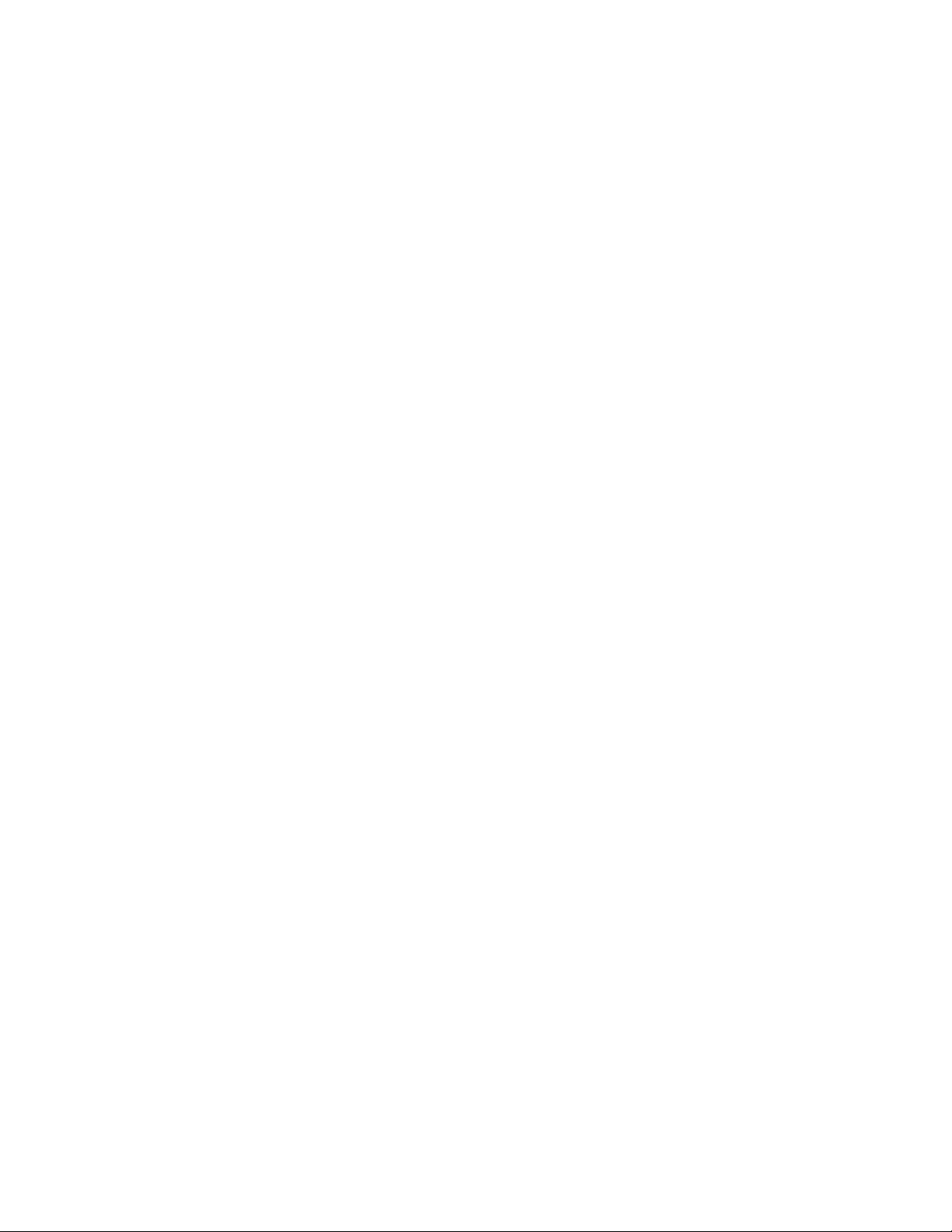
TI
C
C
ONCEPTOS
ONCEPTOS
CC
ONCEPTOS ONCEPTOS
CBR
CBR 2™
CBRCBR
2™ D
2™ 2™
5
5
5 5
ACTIVIDADES PARA
ACTIVIDADES PARA
ACTIVIDADES PARA ACTIVIDADES PARA
D
DD
M
M
MM
B
B
ÁSICOS DEL
ÁSICOS DEL
BB
ÁSICOS DEL ÁSICOS DEL
ETECTOR
ETECTOR
ETECTOR ETECTOR
OVIMIENTO
OVIMIENTO
OVIMIENTOOVIMIENTO
INCLUYE
INCLUYE
INCLUYEINCLUYE
S
S
ÓNICO DE
ÓNICO DE
SS
ÓNICO DE ÓNICO DE
ESTUDIANTES
ESTUDIANTES
ESTUDIANTESESTUDIANTES
Page 2
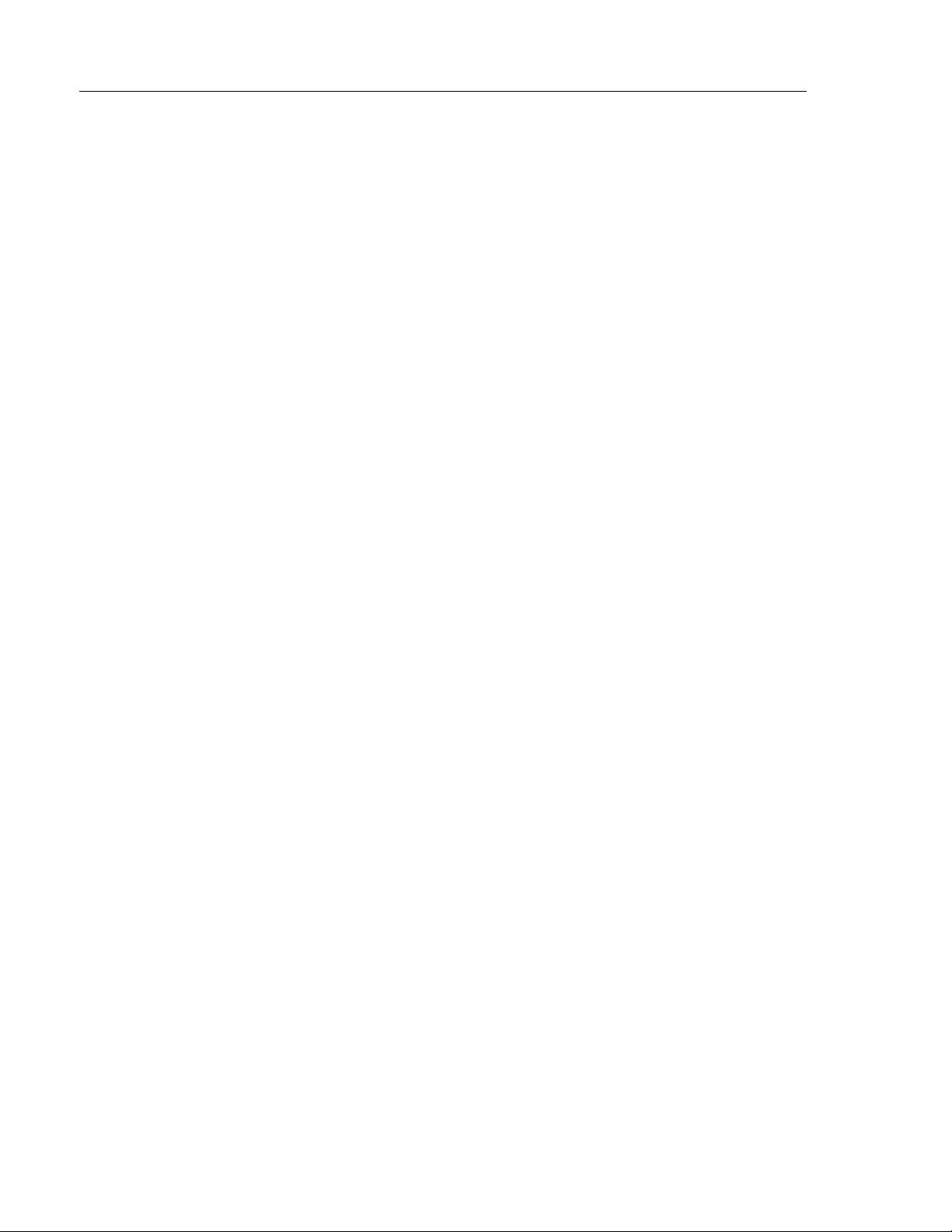
Importante
Texas Instruments, o cualquier tercera parte que contribuya con
sus productos, no ofrece garantía alguna, ya sea explícita o
implícita, incluidas, sin limitarse a ellas, garantías implícitas de
comerciabilidad o idoneidad para un uso concreto, en lo que
respecta a los programas o manuales y ofrecen dichos materiales
únicamente “tal y como son”.
En ningún caso Texas Instruments ni cualquier tercera parte que
contribuya con sus productos puede hacerse responsable ante
cualquier persona por daños especiales, colaterales, accidentales o
consecuentes relacionados o causados por la adquisición o el uso
de los materiales mencionados, y la responsabilidad única y
exclusiva de Texas Instruments, independientemente de la forma
de acción, no sobrepasará el precio de compra de este equipo.
Asimismo, Texas Instruments no puede hacerse responsable de las
reclamaciones de cualquier clase contra el uso de dichos
materiales por cualquier otra parte.
2004 de Texas Instruments Incorporated.
Todos los derechos reservados.
Por este documento se autoriza a los profesores a reproducir o
imprimir las páginas de este trabajo que sean necesarias para la
clase, taller o seminario, siempre que cada copia incluya el aviso
de copyright. Estas páginas están diseñadas para que los
profesores puedan reproducirlas y utilizarlas en sus clases, talleres
o seminarios, siempre que cada copia que se haga contenga el
aviso de copyright. Tales copias no pueden venderse y su
distribución está expresamente prohibida. Con excepción de lo
autorizado anteriormente, será necesario obtener un permiso
previo por escrito de Texas Instruments para reproducir o
transmitir esta publicación o partes de la misma por cualquier otro
medio electrónico o mecánico, incluyendo cualquier sistema de
almacenamiento o recuperación de información, a menos que
esté expresamente permitido por las leyes federales de copyright.
Dirija sus preguntas y solicitudes a Texas Instruments
Incorporated, 7800 Banner Drive, M/S 3918; Dallas, TX 75251;
Attention: Manager, Business Services
El uso de la Actividad 1 (Gráfica de movimiento) y de la Actividad 3 (Deslizamiento veloz) cuenta con el permiso de Vernier Software and
Technology. Dichas actividades han sido adaptadas del manual Middle School Science with Calculators de Don Volz y Sandy Sapatka.
Page 3
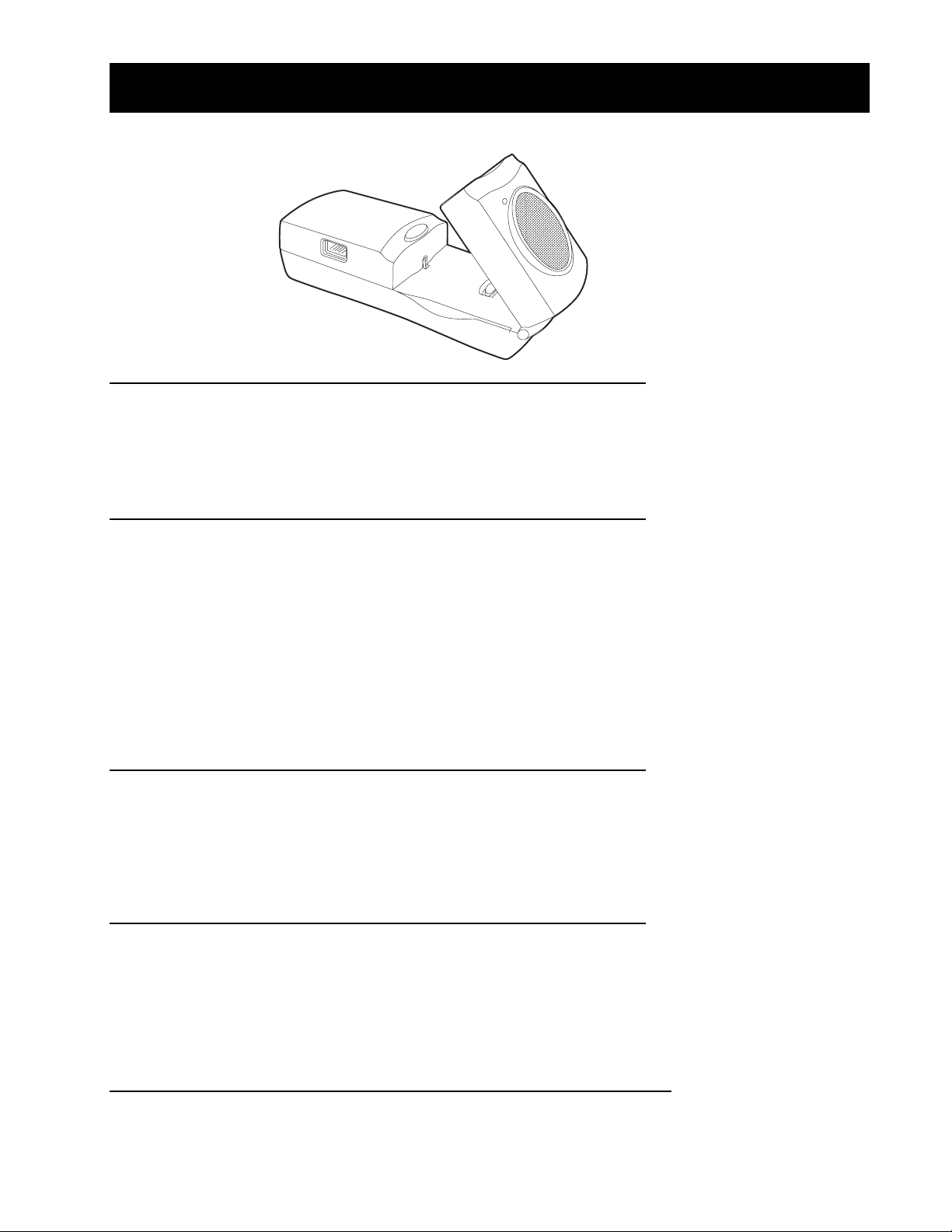
Índice de materias
Introducción
¿Qué es el CBR 2™? 2
Conceptos básicos del CBR 2™ — Es tan sencillo como 1, 2, 3 4
Sugerencias para una captura efectiva de datos 6
Actividades con notas del profesor y hojas de actividades del
estudiante
³ Actividad 1. Gráfica de movimiento lineal 10
³ Actividad 2. Aproximación a la gráfica lineal 14
³ Actividad 3. Deslizamiento veloz parabólica 18
³ Actividad 4. Pelota botando parabólica 24
³ Actividad 5. Pelota rodante parabólica 28
Información para el profesor 32
Información técnica
Los datos del CBR 2™ se almacenan en listas 36
Ajustes de EasyData 37
Utilización del CBR 2™ con CBL 2™ o con programas
de CBL 2™ 38
Información de asistencia
Pilas 40
En caso de dificultad 41
Mapa de menús de EasyData 42
Asistencia y garantía de TI 43
© 2004 TEXAS INSTRUMENTS INCORPORATED CONCEPTOS BÁSICOS DEL CBR 2™ 1
Page 4
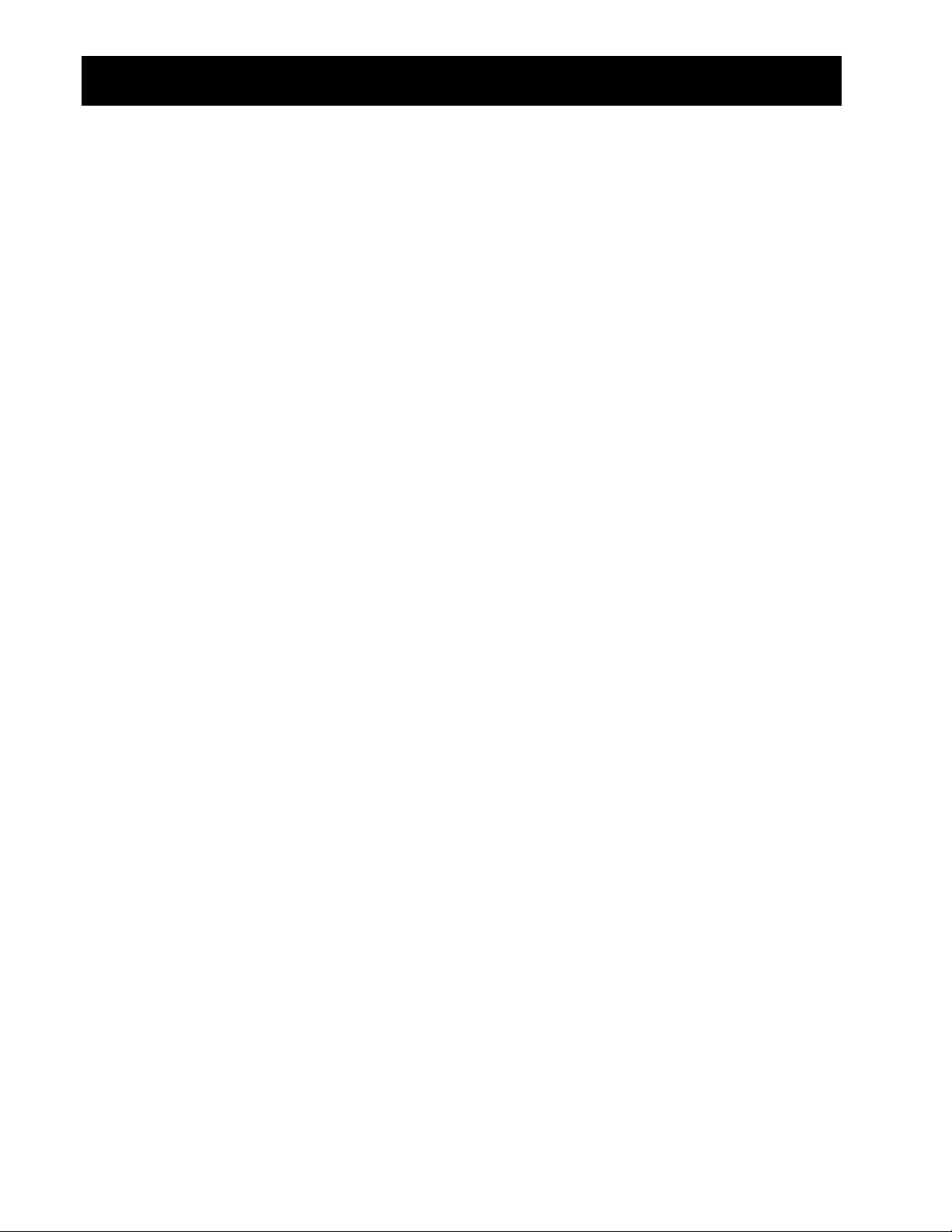
¿Qué es el CBR 2™?
CBR
CBR 2™ (Calcu
CBRCBR
para su utilización con TI-83 Plus, TI-83 Plus Silver Edition,
aporta al aula la posibilidad de capturar y analizar datos reales
¿Qué hace el CBR 2™?
Con CBR 2™ y una calculadora gráfica TI, los estudiantes pueden capturar, ver y analizar
datos de movimiento sin tomar medidas ni hacer dibujos a mano que pueden resultar
tediosos.
CBR 2™ permite a los estudiantes explorar las relaciones matemáticas y científicas existentes
entre espacio, velocidad, aceleración y tiempo utilizando los datos de las actividades llevadas
a cabo. Los estudiantes pueden explorar conceptos matemáticos y científicos tales como:
2™ (Calculator
2™ (Calcu2™ (Calcu
detector sónico de movimiento
TI-84 Plus, y TI-84 Plus Silver Edition
lator----Based Ranger™)
latorlator
fácil de usar
Based Ranger™)
Based Ranger™)Based Ranger™)
0 movimiento: espacio, velocidad, aceleración
0 representación gráfica: ejes de coordenadas, pendiente, cortes con los ejes
0 funciones: lineal, cuadrática, exponencial, sinusoidal
0 análisis matemático: derivadas, integrales
0 análisis estadísticos y de datos: métodos de captura de datos, análisis estadístico
0 física: movimiento, uso con pistas dinámicas, análisis del péndulo, posición, velocidad,
aceleración
0 ciencias físicas: experimentos con movimiento
Contenido de esta guía
Conceptos básicos de CBR 2™ está pensada como una guía para profesores que no tienen
mucha experiencia con calculadoras. Incluye instrucciones para aprender a utilizar
rápidamente el
aula para explorar las funciones y propiedades básicas del movimiento. Las actividades
incluyen (consulte las páginas 10-31):
0 notas para el profesor sobre cada actividad, más información general para el profesor
0 instrucciones paso a paso
0 una actividad básica de captura de datos, adecuada para todos los niveles
0 exploraciones que examinan los datos en profundidad, permitiendo realizar hipótesis
0 sugerencias para temas avanzados, adecuadas para estudiantes de cálculo (o que se están
preparando para esa asignatura)
0 una hoja de actividades de estudiantes reproducible con cuestiones abiertas y con una
amplia gama de niveles de dificultad
CBR 2™, sugerencias para la captura efectiva de datos y cinco actividades de
2 CONCEPTOS BÁSICOS DEL CBR 2™ © 2004 TEXAS INSTRUMENTS INCORPORATED
Page 5
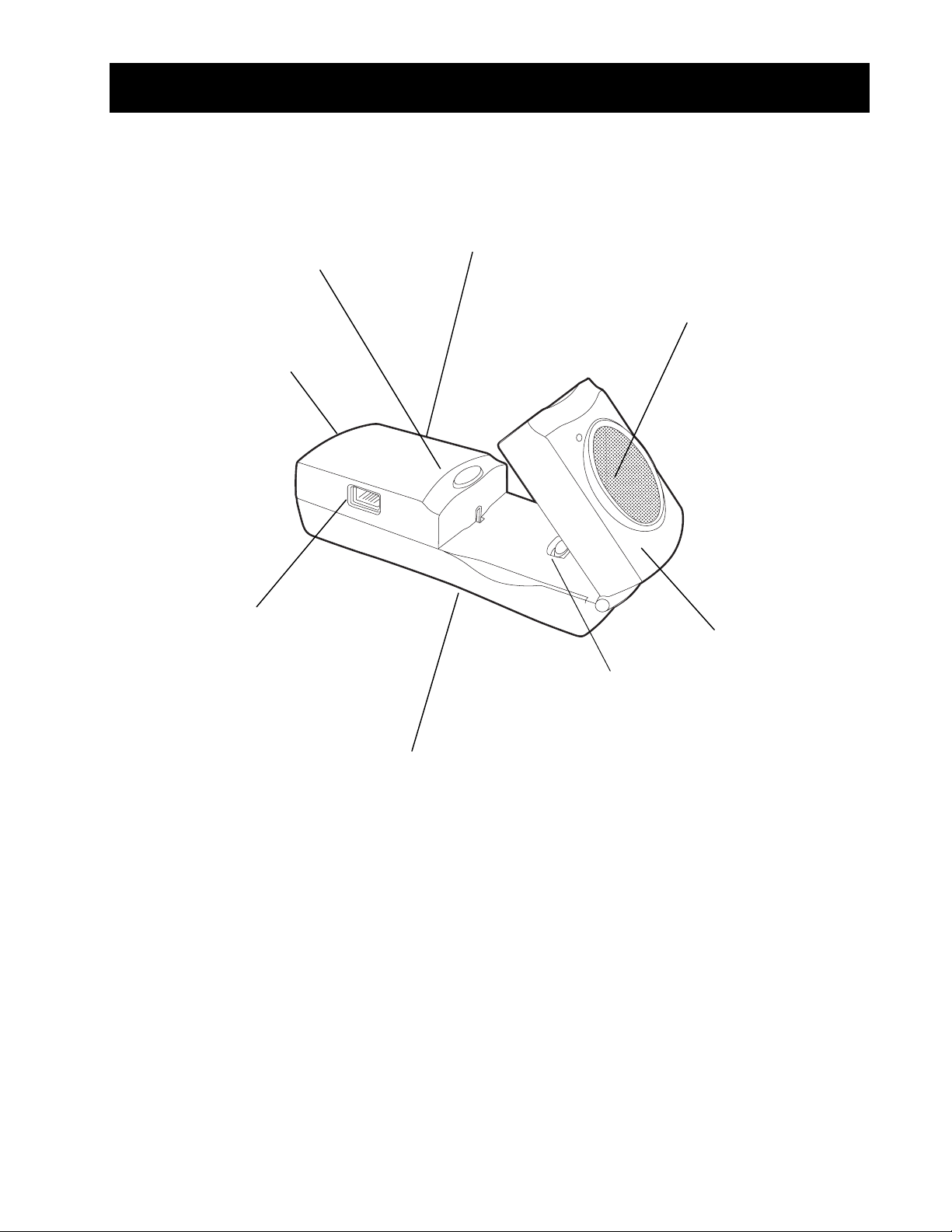
s
p
p
¤
p
z
p
p
p
g
s
(
)
p
¿Qué es el CBR 2™?
botón
ara iniciar la
toma de datos
uerta de la pila
(en
arte inferior)
(cont.)
uerto para conectar a calculadoras
ráficas TI con el cable de 2,2 m que
e incluye
ensor sónico para
registrar hasta 200 datos
or segundo con un
rango de 15 cm a 6 m
uerto BT (British
Telecom) para conectar
una unidad CBL™,
CBL 2™ o LabPro®
ócalo roscado estándar para
montarlo en un trípode o en la
abrazadera que se incluye (en
la parte posterior)
interruptor de sensibilidad para
establecer la sensibilidad entre
los modos Normal y Track
consulte la página 7
cabezal pivotante para
orientar el sensor con
recisión
CBR 2™ incluye todo lo que necesita para iniciar las actividades en el aula sencilla y rápidamente. No
tiene más que añadir una calculadora gráfica TI (y accesorios fácilmente disponibles para algunas
actividades).
0 detector sónico de movimiento 0 4 pilas AA 0 cable E/S de unidad a
unidad
0 5 divertidas actividades de clase 0 cable Estándar-B a USB Mini-A
(de unidad a
CBR 2™)
© 2004 TEXAS INSTRUMENTS INCORPORATED CONCEPTOS BÁSICOS DEL CBR 2™ 3
Page 6
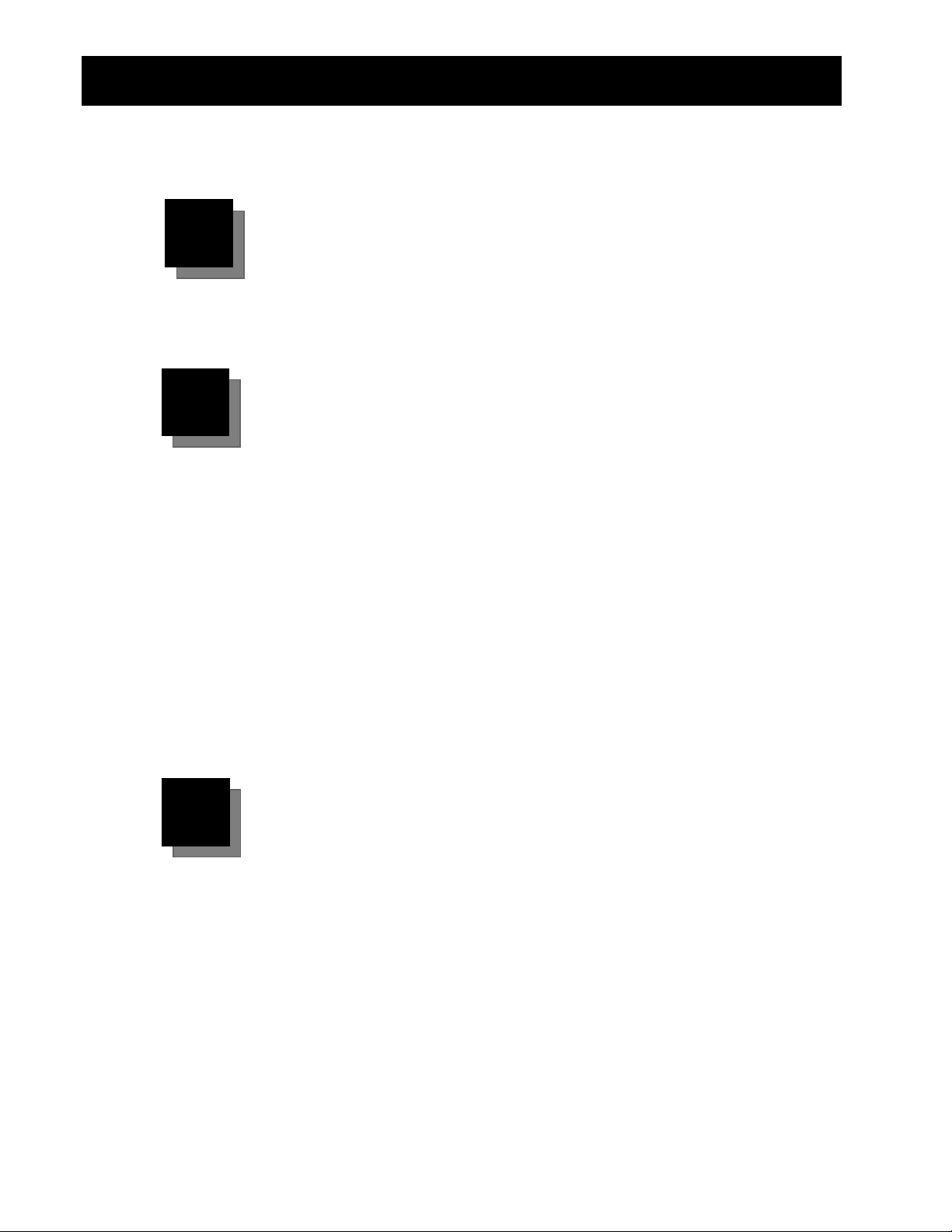
Conceptos básicos del CBR 2™
Con CBR 2™, ¡sólo tiene que seguir dos o tres sencillos pasos para comenzar con la primera
toma de datos!
1111
2222
Descarga
La calculadora gráfica puede tener cargadas previamente un número de Apps
(aplicaciones de software), incluida la App EasyData. Pulse Πpara ver las
Apps instaladas en la calculadora. Si EasyData no estuviera instalada, puede
encontrar la versión más reciente de la misma en education.ti.com. Descargue
ahora la App EasyData si es necesario.
Conexión
Conecte el CBR 2™ a la calculadora gráfica TI por medio del cable Estándar-B a
USB Mini-A (unidad a
ambos extremos con firmeza para asegurar la conexión.
Lleve el interruptor de sensibilidad a modo Normal para actividades en las que
se deba caminar, botar o hacer rodar pelotas, analizar el movimiento pendular,
etc.; llévelo a modo Track para actividades con pistas dinámicas y coches de
juguete.
Acerca del cable de unidad a
0 Sólo se puede utilizar con la App EasyData.
0 Ofrece a la App EasyData una función de inicio automático cuando se
conecta un
0 Proporciona una conexión física mejor y más fiable que la que ofrece un
cable E/S de unidad a unidad.
0 No se puede utilizar con RANGER, DataMate ni con otras aplicaciones
similares.
CBR 2™) o del cable E/S de unidad a unidad, y empuje
CBR 2™:
CBR 2™ a una calculadora de la familia TI-84 Plus.
1111 3333
4 CONCEPTOS BÁSICOS DEL CBR 2™ © 2004 TEXAS INSTRUMENTS INCORPORATED
Ejecución
Ejecute la App EasyData en la calculadora gráfica conectada al CBR 2™.
Continúe con el paso 1 si utiliza una calculadora de la familia TI-83 Plus. Para
una calculadora TI-84 Plus conectada mediante un cable de unidad a
siga los pasos 1 y 4.
1. Encienda la calculadora y asegúrese de que aparece la pantalla de inicio.
2. Pulse Œ para mostrar la lista de Apps instaladas en la calculadora gráfica.
3. Seleccione EasyData y pulse Í.
La pantalla de apertura aparece durante 2 o 3 segundos, transcurridos los
cuales se abre la pantalla principal.
4. Seleccione Start (pulse q) en la pantalla principal para iniciar la
captura de datos.
CBR 2™,
Page 7
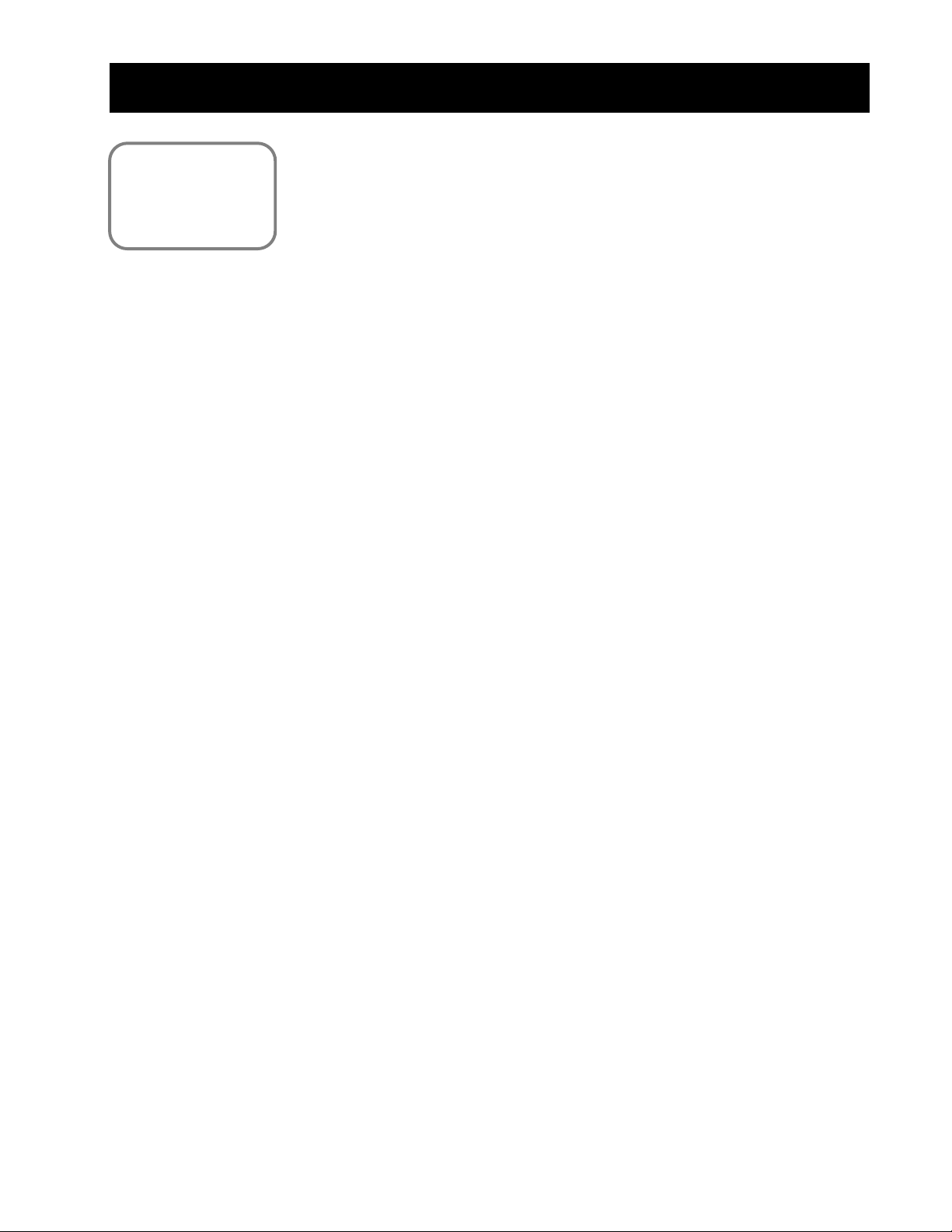
Conceptos básicos del CBR 2™
Para resultados
rápidos, realice una de
las actividades para el
aula que se incluyen
en esta guía
Información importante
0 Esta guía sirve para todas las calculadoras gráficas TI que pueden
utilizarse con
algunos de los nombres de menú no coincidan exactamente con los de
su calculadora.
0 Cuando vaya a comenzar una actividad, asegúrese de que el CBR 2™ está
bien sujeto y que no se puede tropezar con el cable.
0 Para salir de la App EasyData recuerde que debe utilizar siempre la
opción Quit. La App EasyData apaga correctamente el
elige la opción Quit. De este modo se asegura que el
correctamente la siguiente vez que lo utilice.
0 Desconecte siempre el CBR 2™ de la calculadora antes de guardarlo.
0 EasyData se ejecuta automáticamente cuando se conecta el cable de
unidad a
Silver Edition a un
CBR 2™ (consulte la página 2), por lo que puede ocurrir que
CBR 2™ cuando se
CBR 2™ se iniciará
CBR 2™ desde una calculadora gráfica TI-84 Plus o TI-84 Plus
CBR 2™.
© 2004 TEXAS INSTRUMENTS INCORPORATED CONCEPTOS BÁSICOS DEL CBR 2™ 5
Page 8
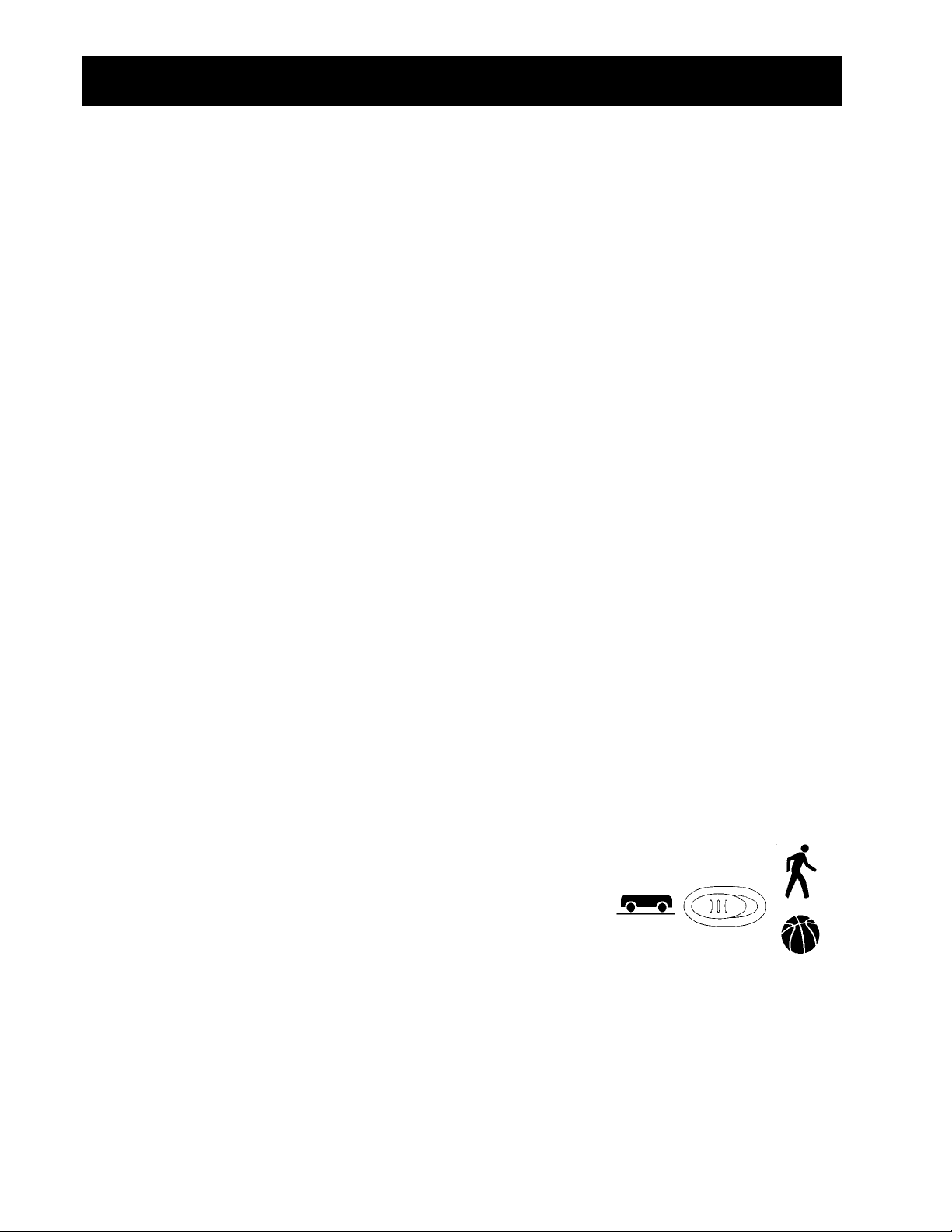
Sugerencias para una captura efectiva de datos
Obtención de mejores datos
¿Cómo funciona el CBR 2™?
La comprensión del funcionamiento de un detector sónico de movimiento puede ayudarle a
obtener mejores gráficas de datos. El detector de movimiento envía una señal ultrasónica y
posteriormente mide el tiempo que tarda dicha señal en volver después de chocar con el
objeto más cercano.
CBR 2™, al igual que cualquier otro detector sónico de movimiento, mide el intervalo de
tiempo entre la transmisión de la señal ultrasónica y el primer eco devuelto, pero dispone de
un microprocesador incorporado que hace mucho más. Cuando se capturan los datos, el
CBR 2™ calcula la distancia del objeto al CBR 2™ utilizando operaciones que tienen en
cuenta la velocidad del sonido. Después calcula la primera y segunda derivada con respecto
al tiempo de los datos de la distancia para obtener la velocidad y la aceleración. Almacena
estas medidas en las listas.
Tamaño del objeto
Si coloca un objeto pequeño muy lejos del CBR 2™, la precisión de las lecturas disminuirá.
Por ejemplo, a 5 metros, es mucho más fácil detectar un balón de fútbol que una pelota de
ping-pong.
Intervalo mínimo
Cuando el CBR 2™ envía una señal, la misma choca con el objeto, rebota y es recibida por el
CBR 2™. Si un objeto está a menos de 15 centímetros, las señales consecutivas pueden
solaparse y es posible que el
manera que debe colocar el
Intervalo máximo
CBR 2™ las identifique mal. La gráfica sería incorrecta, de
CBR 2™ a más de 15 centímetros del objeto.
Al desplazarse la señal por el aire, va perdiendo intensidad. Tras recorrer 12 metros (6 de ida
y 6 de vuelta al
CBR 2™ lo detecte bien. Esto limita la distancia efectiva para obtener resultados fiables a un
máximo de 6 metros de distancia al
Interruptor de sensibilidad
CBR 2™), puede que el eco de vuelta sea demasiado débil para que el
CBR 2™.
El interruptor de sensibilidad tiene dos modos: Track y
Normal. El modo Track está pensado para actividades en
las que intervengan pistas dinámicas o coches de juguete,
Track Normal
% &
mientras que el modo Normal se aplica a todas las demás
actividades, es decir, aquéllas que implican caminar, botar
o hacer rodar pelotas, analizar movimientos de péndulo,
etc.
Si observa en los datos gran cantidad de ruido extra es posible que el interruptor de
sensibilidad esté en modo Normal. Llevar el interruptor a la posición Track puede servirle
para reducir la sensibilidad del sensor y conseguir datos de mejor calidad.
6 CONCEPTOS BÁSICOS DEL CBR 2™ © 2004 TEXAS INSTRUMENTS INCORPORATED
Page 9
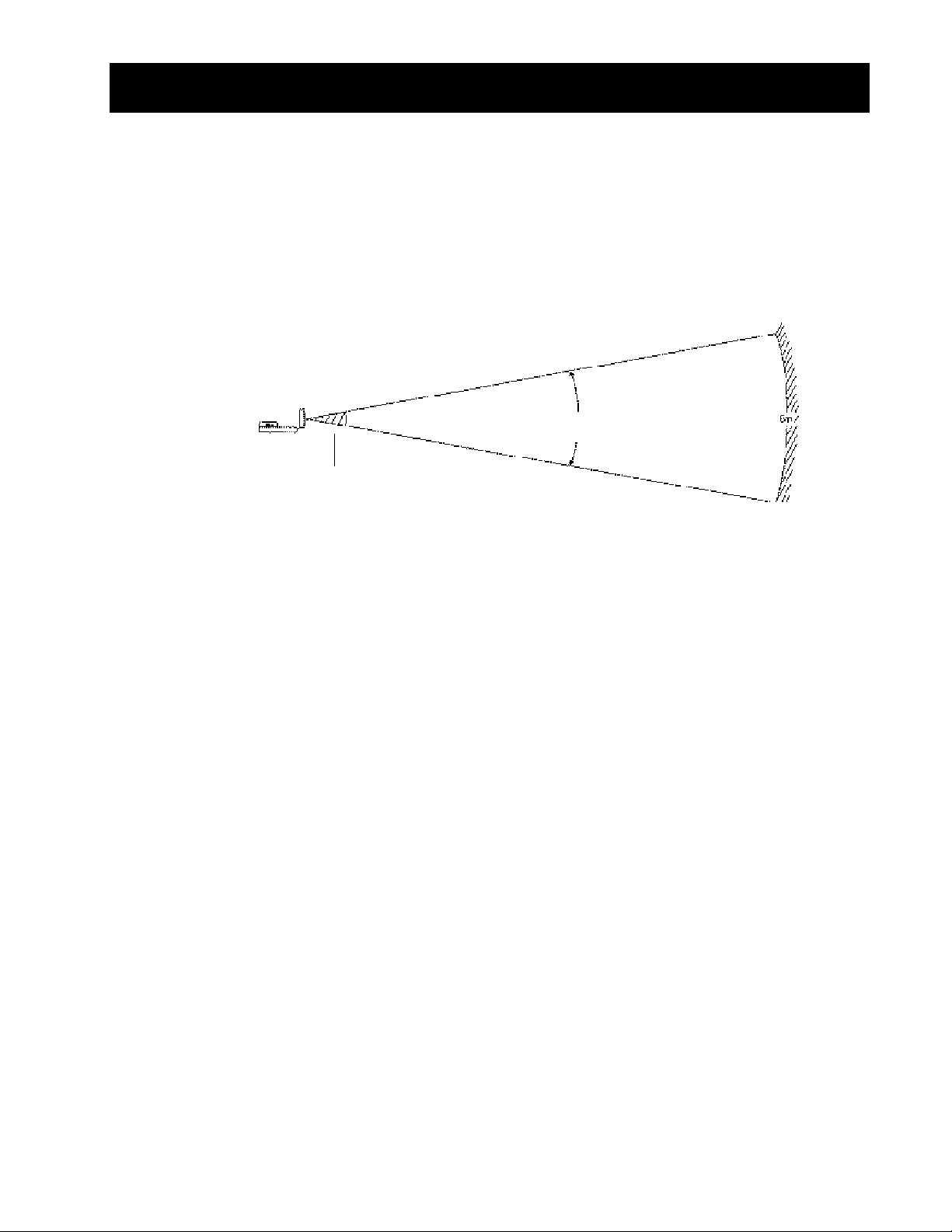
s
Sugerencias para una captura efectiva de datos (cont.)
La zona despejada
El CBR 2™ no proyecta un haz de luz estrecho del tamaño de un lápiz, sino que se
extiende en todas direcciones con un ángulo de 15 º a partir del centro generando una zona
cónica de 30 º.
Para evitar interferencias con otros objetos próximos, intente establecer una zona despejada
en la trayectoria del haz. Esto ayuda a evitar que el
objetivo. El
Superficies reflectantes
CBR 2™ registra el objeto más próximo de la zona despejada.
15 centímetro
CBR 2™ registre objetos que no sean el
30°
Algunas superficies reflejan las señales mejor que otras. Por ejemplo, puede que vea mejores
resultados con una pelota de superficie relativamente dura y uniforme que con una pelota
de tenis. A la inversa, los datos tomados en habitaciones provistas de superficies duras y
reflectantes son más proclives a presentar puntos de datos dispersos. Las medidas llevadas a
cabo en superficies irregulares (como un coche de juguete o un estudiante sujetando una
calculadora mientras va caminando) pueden resultar irregulares.
Una gráfica distancia-tiempo de un objeto inmóvil puede presentar pequeñas diferencias en
los valores calculados para la distancia. Si alguno de estos valores se asigna a un píxel
diferente, la línea horizontal prevista puede presentar pequeñas irregularidades. La gráfica
velocidad-tiempo puede resultar aún más dentada, puesto que el cambio de la distancia
entre dos puntos frente al tiempo es, por definición, la velocidad.
© 2004 TEXAS INSTRUMENTS INCORPORATED CONCEPTOS BÁSICOS DEL CBR 2™ 7
Page 10
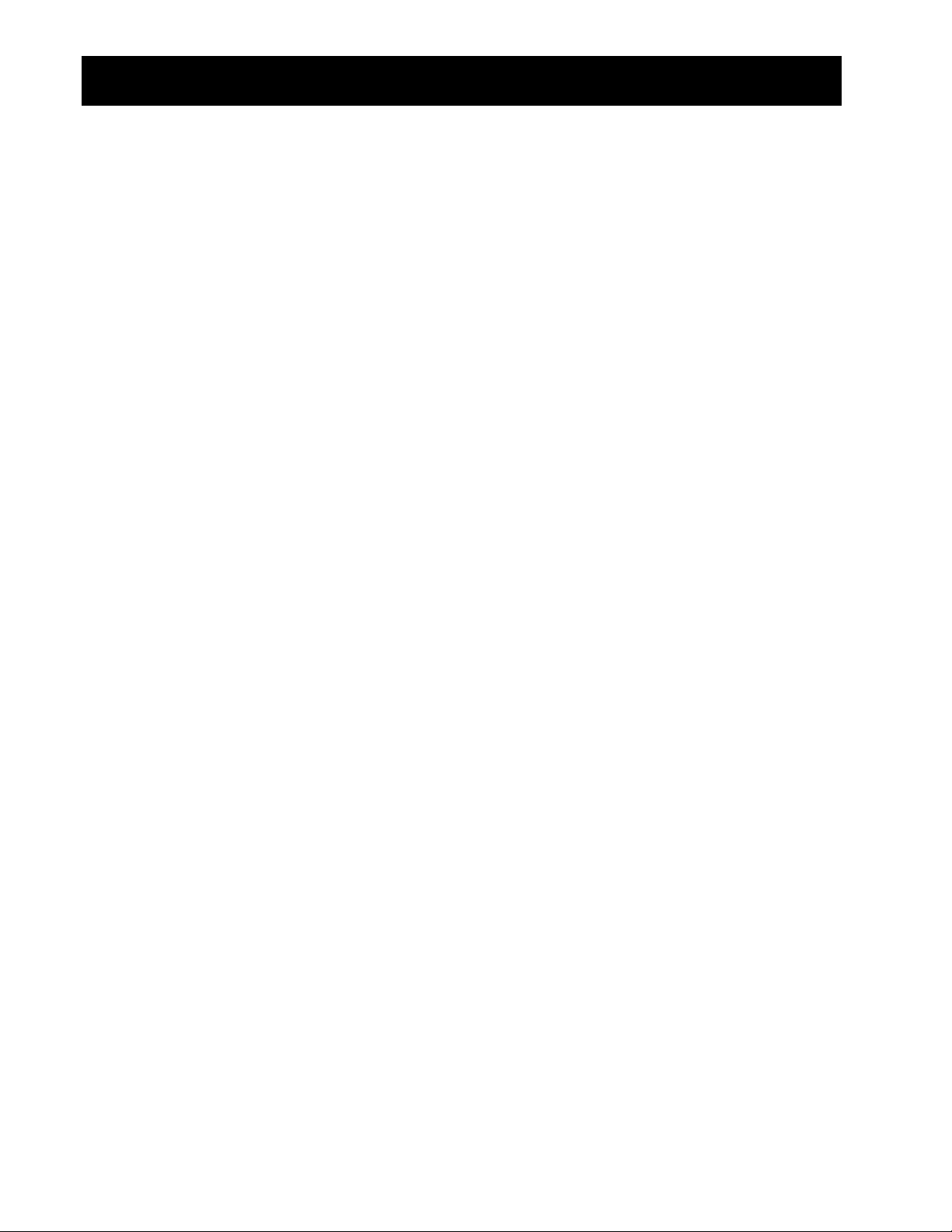
Sugerencias para una captura efectiva de datos
(cont.)
Ajustes de EasyData
Configure la captura de datos para Time Graph
La duración del experimento es el tiempo total en segundos necesario para completar toda
la muestra. Se determina por el número de muestras multiplicado por el intervalo de la
muestra.
Introduzca un número entre 0,05 (para objetos con movimiento muy rápido) y 0.5 segundos
(para objetos con movimiento muy lento).
Nota: Consulte “Configure la calculadora para la captura de datos” en la página 12 para
obtener información detallada sobre el cambio de los valores de configuración.
Nombre de menú
Sample Interval Mide en segundos el tiempo entre muestras. 0,05
Number of Samples Número total de muestras para capturar. 100
Experiment Length Duración del experimento en segundos. 5
Descripción
Valor
predeterminado
Inicio y detención
Para comenzar el muestreo, seleccione Start (pulse q). El proceso se detendrá
automáticamente cuando se alcance el número de muestras indicado en el menú Time
Graph Settings. A continuación el
CBR 2™ mostrará una gráfica de los datos de la muestra
en la calculadora gráfica.
Para detener el proceso antes de que se pare automáticamente, seleccione Stop (pulse y
mantenga pulsada la tecla q) en cualquier momento del mismo. A continuación
aparecerá una gráfica de los datos de la muestra.
Ruido. ¿Qué es y cómo eliminarlo?
Cuando el CBR 2™ recibe señales reflejadas de objetos que no sean el objetivo principal, la
gráfica muestra puntos de datos erráticos (picos de ruido) que no se ajustan al patrón
general del dibujo. Para minimizar el ruido:
0 Asegúrese de que el CBR 2™ apunta directamente al objetivo. Pruebe a ajustar el cabezal
del sensor mientras examina los datos reales en el contador de la pantalla de inicio. Antes
de comenzar una actividad o un experimento compruebe que la lectura que recibe es
correcta.
0 Intente realizar una toma de datos en un espacio libre de obstáculos (consulte el dibujo
de la zona despejada que aparece en la página 7).
0 Seleccione un objeto mayor y más reflectante o acerque el objeto al CBR 2™ (pero no a
menos de 15 centímetros).
0 Cuando utilice más de un CBR 2™ en una habitación, un grupo debe completar la toma
de datos antes de que el siguiente grupo comience con la suya.
0 Pruebe a mover el interruptor de sensibilidad hasta la posición Track para reducir la
sensibilidad del sensor.
8 CONCEPTOS BÁSICOS DEL CBR 2™ © 2004 TEXAS INSTRUMENTS INCORPORATED
Page 11
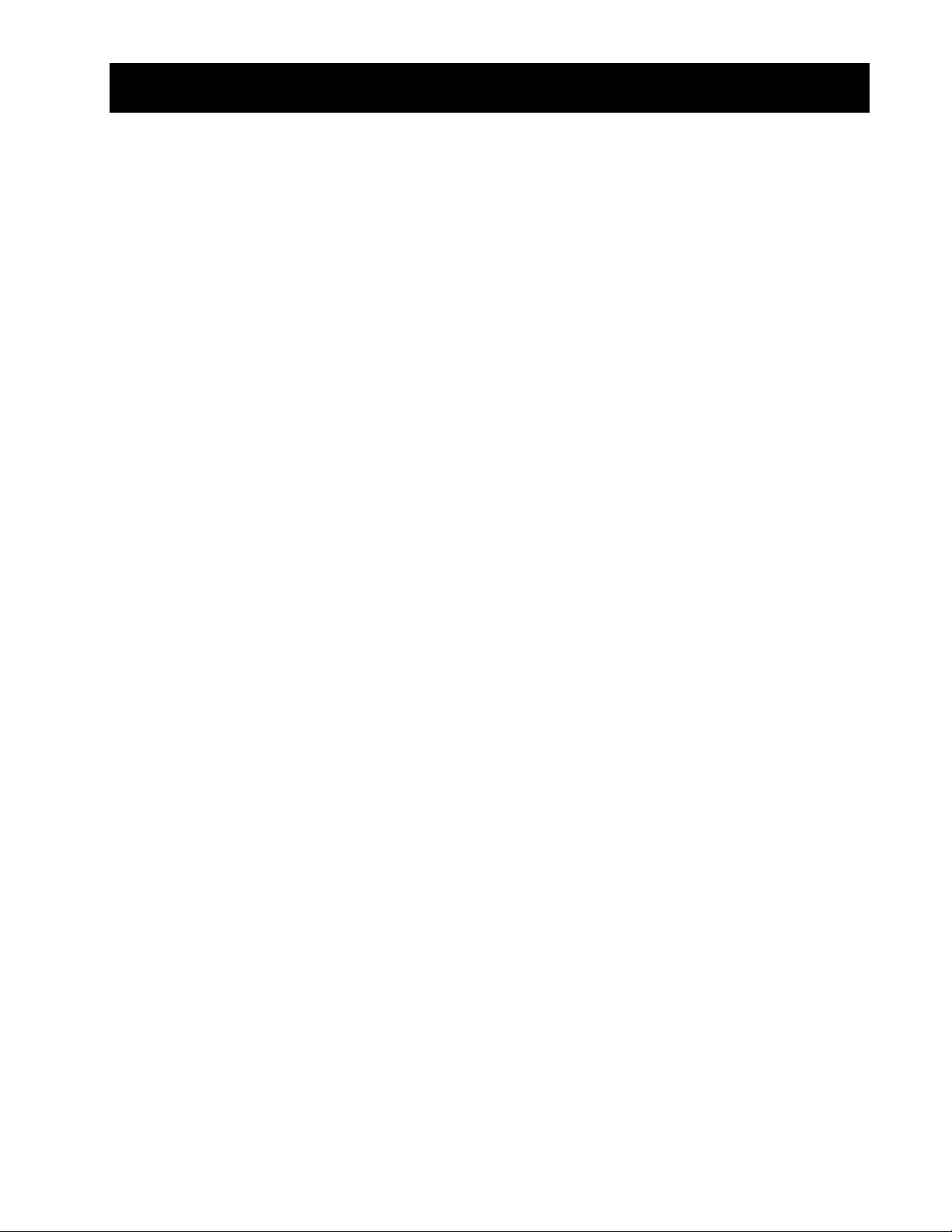
Sugerencias para una captura efectiva de datos
Velocidad del sonido
La distancia aproximada al objeto se calcula asumiendo la velocidad teórica del sonido. Sin
embargo, la velocidad real del sonido depende de varios factores, principalmente de la
temperatura del aire. Para actividades de movimiento relativo, este factor no es importante.
El
CBR 2™ dispone de un sensor de temperatura interno que compensa la temperatura de
forma automática.
CBR 2™ lleva integrado un sensor de temperatura para compensar automáticamente los
El
cambios en la velocidad del sonido producidos por la temperatura del aire circundante. La
conversión de la temperatura de 0° a 40° Celsius, a presión estándar, es prácticamente lineal
a unos +0,6 metros/segundo por grado Celsius. La velocidad del sonido aumenta
aproximadamente de 331 metros/segundo a 0° Celsius hasta 355 metros/segundo a
40° Celsius. En estas velocidades se asume que la humedad relativa es del 35% (aire seco).
Cuando se utiliza la aplicación EasyData con el
realiza durante la captura de los datos de movimiento. El sensor está situado por debajo de
los orificios de la parte posterior del
cubra estos orificios con ningún elemento cuya temperatura sea distinta a la del entorno.
CBR 2™; por lo tanto, durante la captura de datos no
CBR 2™ la compensación de temperatura se
(cont.)
Utilización de CBR 2™ sin la aplicación EasyData
Puede utilizar el CBR 2™ como un detector sónico de movimiento, tanto con el CBL 2™
como con otros programas que no sean EasyData.
Con el cable E/S de unidad a unidad, el
que no tengan instalada la App EasyData pero que sí cuenten con la App
programa RANGER o con ambos. El
cuando se capturen datos de muestra con la App
Es posible utilizar la App
Puede descargar la App
movimiento mediante el cable E/S de unidad a unidad conectado al
El programa RANGER, que forma parte de la App
calculadoras, permite capturar datos de movimiento con el cable E/S de unidad a unidad. En
muchos libros de trabajo de TI Explorations se utiliza el programa RANGER.
También puede utilizar el
recopilación de datos
hacer funcionar el
CBL-a-CBR especial. Para obtener más información sobre este cable, visite el TI Webstore en
la dirección education.ti.com.
CBL/CBR en la mayoría de las calculadoras TI-83 Plus antiguas.
CBL/CBR en education.ti.com y utilizarla para capturar datos de
CBR 2™ como un sensor de movimiento con el dispositivo de
CBL 2™. Utilice la App DataMate que se suministra con el CBL 2™ para
CBR 2™ a través de un CBL 2™. Este sistema necesita el uso de un cable
CBR 2™ se puede utilizar con calculadoras gráficas
CBL/CBR, con el
CBR 2™ ofrecerá la misma funcionalidad que un CBR™
CBL/CBR y/o el programa RANGER.
CBR 2™.
CBL/CBR y está disponible para otras
© 2004 TEXAS INSTRUMENTS INCORPORATED CONCEPTOS BÁSICOS DEL CBR 2™ 9
Page 12
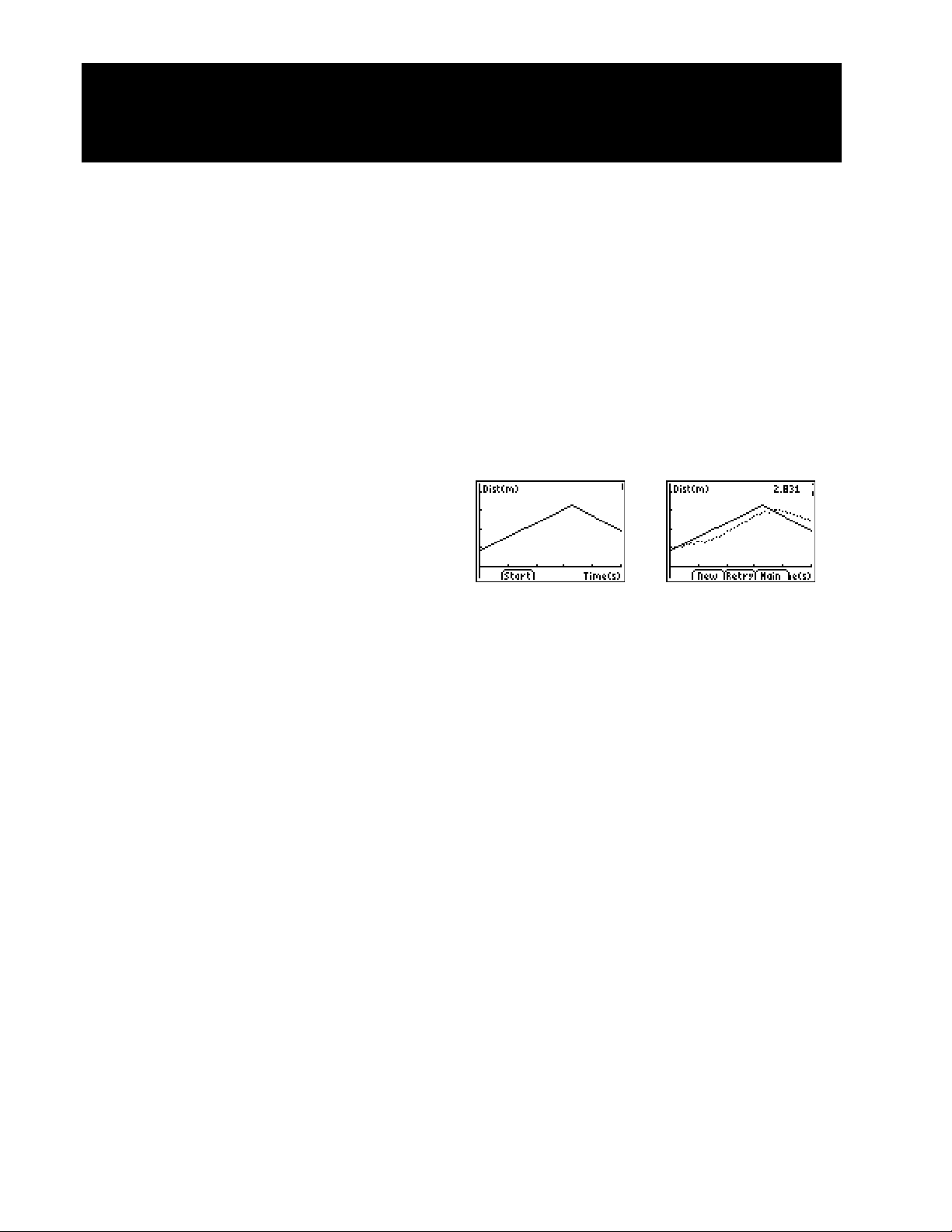
Actividad 1 Gráfica de movimiento
notas para el profesor
Conceptos
Función explorada: lineal
Para esta actividad es necesario utilizar la App
EasyData.
Materiales
Ÿ calculadora (consulte en la página 2 la lista de
modelos disponibles)
Ÿ CBR 2™
Ÿ cable de unidad a CBR 2™ o cable E/S de unidad a
unidad
Ÿ aplicación EasyData
Ÿ cinta adhesiva opaca
Ÿ regla de un metro
Sugerencias
Es posible que con este experimento sea la primera
vez que los alumnos utilizan el detector de
movimiento CBR 2™. Unas sencillas prácticas de uso
ahora servirán para ahorrar tiempo durante el resto
del curso, ya que el CBR 2™ se utiliza en muchos
experimentos. A continuación se incluyen algunas
sugerencias que facilitarán el uso eficaz del CBR 2™:
0 Al utilizar el CBR 2™ es importante tener en
cuenta que el ultrasonido se emite formando un
cono de unos 30° de anchura. Cualquier elemento
en el interior del cono de ultrasonido puede causar
una reflexión y ofrecer una medición accidental.
Un problema común al utilizar detectores de
movimiento consiste en obtener reflexiones no
intencionadas procedentes de una mesa o una silla
situadas en la habitación.
0 Una ligera inclinación del CBR 2™ suele dar buen
resultado para minimizar las reflexiones
accidentales.
0 Si comienza por una gráfica de velocidad o
aceleración y la representación gráfica resultante
es confusa, cambie a una gráfica de distancia para
ver si tiene sentido. Si no es así, puede ser que el
CBR 2™ no esté bien dirigido hacia el objetivo.
0 El CBR 2™ no detecta correctamente los objetos
situados a menos de 15 cm. El rango máximo es de
6 m aproximadamente, aunque esta distancia
puede no ser suficiente para detectar objetos
dispersos en el interior del cono de detección.
0 En ocasiones puede ocurrir que un objetivo no
proporcione una reflexión del ultrasonido con la
fuerza suficiente. Por ejemplo, si el objetivo es una
persona con ropa gruesa, la gráfica resultante
puede ser poco consistente.
0 Si las gráficas de velocidad y aceleración presentan
ruidos, pruebe a incrementar la fuerza de la
reflexión ultrasónica procedente del objetivo; para
ello, aumente el área del objetivo.
Puede hacer que los alumnos sostengan un libro
grande a medida que caminan frente al CBR 2™. Este
efecto genera gráficas mejores ya que iguala el
movimiento.
Gráficas normales
Distancia vs Tiempo
Comparación de Distancia vs.
Tiempo
Respuestas a las preguntas
9. La pendiente de la parte de la gráfica
correspondiente al movimiento es mayor para la
prueba de mayor velocidad.
Los resultados pueden variar entre los distintos
grupos puesto que pueden caminar a velocidades
diferentes.
Al caminar hacia el detector de movimiento se
obtiene una pendiente negativa. Caminar
alejándose del detector de movimiento generará
una pendiente positiva.
12. Observe que la pendiente se aproxima a cero (si no
es cero) mientras no hay movimiento. La
pendiente debería ser cero, pero se espera una
pequeña variación debida a la variación de los
datos capturados.
10 CONCEPTOS BÁSICOS DEL CBR 2™ © 2000 VERNIER SOFTWARE & TECHNOLOGY
Page 13
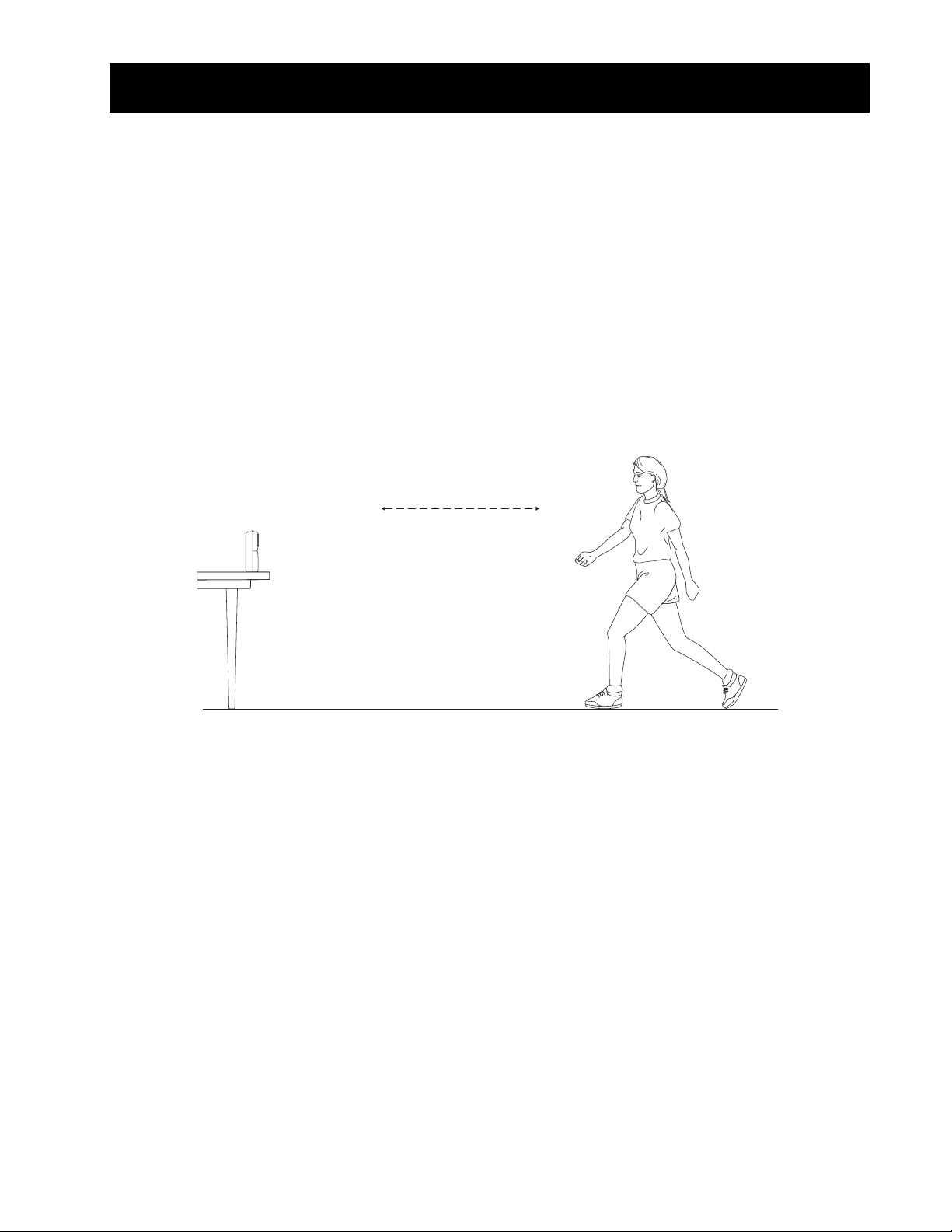
Actividad 1 Gráfica de movimiento lineal
Las gráficas obtenidas con el CBR 2™ se pueden utilizar para estudiar el movimiento. En este
experimento va a utilizar un
Objetivos
En este experimento aprenderá a:
0 utilizar el detector de movimiento para medir la distancia y la velocidad
0 generar gráficas de movimiento
0 analizar las gráficas generadas
Captura de datos: Gráficas de distancia frente a tiempo
Ê Coloque un CBR 2™ sobre una mesa dirigido a un área libre de mobiliario u otros
objetos. El
CBR 2™ para hacer gráficas de su propio movimiento.
CBR 2™ debe estar unos 15 centímetros por encima del nivel de la cintura.
Camine hacia adelante y
atrás delante del CBR 2™
Ë Con trozos de cinta adhesiva opaca marque en el suelo distancias de 1 m, 2 m, 3 m y 4
m del
CBR 2™.
Ì Conecte el CBR 2™ a la calculadora utilizando el cable adecuado (según se indica a
continuación) y empuje firmemente los extremos de los cables.
0 Para una TI-83 Plus, utilice un cable E/S de unidad a unidad
0 Para una TI-84 Plus, utilice un cable Estándar-B a USB Mini-A (de unidad a CBR 2™)
Í En la calculadora, pulse Œ y seleccione EasyData para ejecutar la App EasyData.
Nota: EasyData se iniciará automáticamente si el
calculadora TI-84 Plus mediante un cable de unidad a
CBR 2™ está conectado a una
CBR 2™.
© 2000 VERNIER SOFTWARE & TECHNOLOGY CONCEPTOS BÁSICOS DEL CBR 2™ 11
Page 14
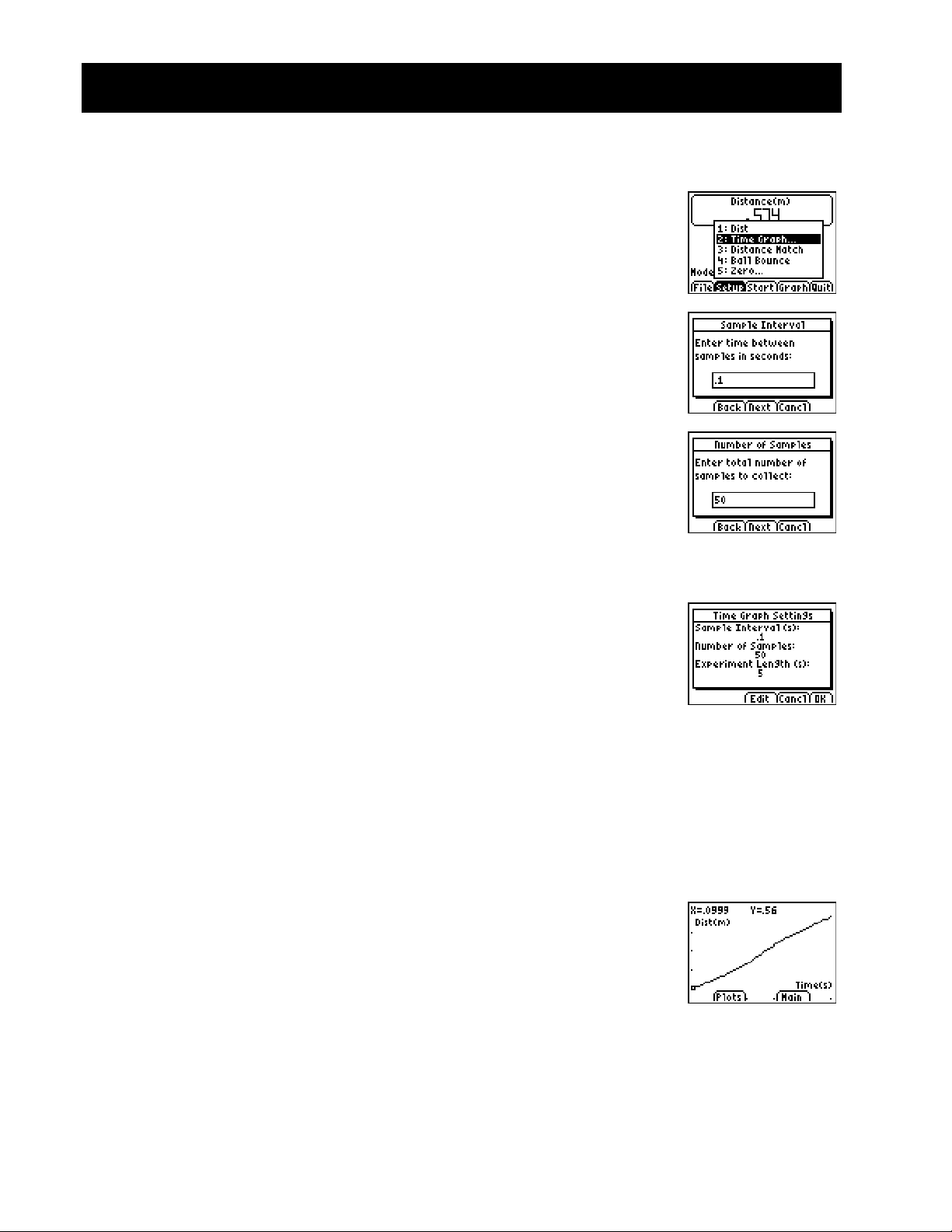
Actividad 1 Gráfica de movimiento
(cont.)
Î Configure la calculadora para capturar los datos:
a. Seleccione Setup (pulse p) para abrir el menú Setup.
b. Pulse 2 para seleccionar 2: Time Graph y abrir la pantalla
Time Graph Settings.
c. Seleccione Edit (pulse q) para abrir el cuadro de diálogo
Sample Interval.
d. Introduzca 0.1 para establecer el tiempo entre muestras en
1/10 segundos.
e. Seleccione Next (pulse q) para avanzar al cuadro de
diálogo Number of Samples.
f. Introduzca 50 para establecer el número de muestras que
desee capturar.
La duración del experimento será de 5 segundos (número de
muestras multiplicado por el número de muestras por
segundo).
lineal
g. Seleccione Next (pulse q) para mostrar un resumen de
los nuevos valores de configuración.
h. Seleccione OK (pulse s) para regresar a la pantalla
principal.
Ï Explore las gráficas de distancia frente a tiempo.
a. Sitúese en la marca de 1,0 m, en dirección opuesta al
CBR 2™.
b. Indique a un compañero que seleccione Start (pulse
p).
c. Camine despacio hacia la marca de 2,5 m y deténgase.
d. Una vez finalizada la captura de los datos aparecerá una
representación gráfica.
12 CONCEPTOS BÁSICOS DEL CBR 2™ © 2000 VERNIER SOFTWARE & TECHNOLOGY
Page 15

Actividad 1 Gráfica de movimiento
e. Dibuje su gráfica sobre el gráfico vacío que se incluye.
f. Señale dos puntos de la gráfica y determine la pendiente a
partir de las coordenadas X e Y.
Punto 1:________ Punto 2: ________ Pendiente:_______
g. Seleccione Main (pulse r) para regresar a la pantalla
principal.
(cont.)
Ð Repita el paso 6; en esta ocasión, permanezca en pie en la marca
de 2,5 m y camine hacia la marca de 1,0 m. Avance muy
despacio la primera vez y repita de nuevo caminando más
deprisa.
Punto 1:________ Punto 2: ________ Pendiente:_______
Ñ Dibuje las nuevas gráficas en los gráficos vacíos suministrados.
Ò Describa las diferencias entre las dos gráficas (paso 6 y paso 8)
___________________________________________________________________________
lineal
___________________________________________________________________________
___________________________________________________________________________
Ó Repita el paso 6 mientras permanece inmóvil en la marca de 2,5
m.
Ô Dibuje la nueva gráfica sobre el gráfico vacío suministrado al
efecto.
Õ Calcule una pendiente aproximada para todas las gráficas que ha
dibujado.
© 2000 VERNIER SOFTWARE & TECHNOLOGY CONCEPTOS BÁSICOS DEL CBR 2™ 13
Page 16

Actividad 2. Aproximación a la gráfica notas para el profesor
Conceptos
Función explorada: lineal
Match introduce los conceptos de espacio y tiempo; o,
para ser más precisos, el concepto de espacio frente al
tiempo.
En los experimentos, se pide a los estudiantes que
conviertan la velocidad de sus pasos de metros por
segundo a kilómetros por hora.
Una vez que hayan entendido la relación DistanciaTiempo, pase a la relación Velocidad-Tiempo.
Materiales
Ÿ calculadora (consulte en la página 2 la lista de
modelos disponibles)
Ÿ CBR 2™
Ÿ cable de unidad a CBR 2™ o cable E/S de unidad a
unidad
Ÿ aplicación EasyData
Un ViewScreené de TI permite a los otros estudiantes
observar la actividad, haciéndola muy divertida.
Ideas
Los estudiantes realmente disfrutan con esta actividad.
¡Todos querrán participar!
Como mejor funciona esta actividad es utilizando
ViewScreen™ de TI para que el estudiante que está
caminando (y el resto de la clase) pueda ver su
movimiento reflejado en una pared o pantalla.
Indique a los estudiantes que caminen en línea recta,
alejándose o acercándose al CBR 2™, pues a veces
intentan caminar de lado (perpendicularmente) o
dando saltos.
Las instrucciones recomiendan que la actividad se
realice en metros, para que concuerde con la
preguntas de las hojas de actividades del estudiante.
Consulte las páginas 6–9 para obtener sugerencias
sobre la captura efectiva de datos.
Gráficas normales
Respuestas habituales
1. tiempo (desde el comienzo de la toma de datos);
segundos; 1 segundo; distancia (desde el CBR 2™
al objeto); metros; 1 metro
2. la ordenada en el origen representa la distancia
inicial
3. varía con el estudiante
4. hacia atrás (aumentar la distancia entre el CBR 2™
y el objeto)
5. hacia delante (disminuir la distancia entre el
CBR 2™ y el objeto)
6. inmóvil; pendiente cero significa que no hay
cambio en y (distancia)
7. varía con la gráfica; @yà3.3
8. varía con la gráfica; @yà1
9. el segmento de mayor pendiente (positiva o
negativa)
10. ésta es una pregunta con truco; el segmento es
horizontal, puesto que no hay movimiento
11. velocidad al caminar; al cambiar de dirección y/o la
velocidad
12. velocidad
13. varía con la gráfica (ejemplo: 1,5 metros en
3 segundos)
14. varía con la gráfica; ejemplo: 0,5 metros
à 1 segundo
ejemplo: (0,5 metros à 1 segundo) Q (60 segundos
à 1 minuto) = 30 metros à minuto
ejemplo: (30 metros à 1 minuto) Q (60 minutos à
1 hora) = 1800 metros à hora
ejemplo: (1800 metros à 1 hora) Q (1 kilómetro à
1000 metros) = 1,8 kilómetros à hora.
Haga que los estudiantes comparen este último
número con la velocidad de un vehículo, por
ejemplo 96 kilómetros à hora.
15. varía con la gráfica; suma de los @y para cada
segmento.
Distancia vs. Tiempo
Comparación de Distancia vs.
Tiempo
14 CONCEPTOS BÁSICOS DEL CBR 2™ © 2004 TEXAS INSTRUMENTS INCORPORATED
Page 17

Actividad 2. Aproximación a la gráfica lineal
Captura de datos
Ê Sujete el CBR 2™ en una mano y la calculadora en la otra. Apunte el sensor
directamente hacia una pared.
Ayuda: La distancia máxima para cualquier gráfica es de 6 metros desde el
distancia mínima es de 15 centímetros. Compruebe que no hay nada en la zona
despejada (consulte la página 7).
Ë Ejecute la App EasyData.
CBR 2™. La
Ì En el menú Setup , seleccione 3:Distance Match. Esta opción asume los valores de
configuración automáticamente.
Í Seleccione Start (pulse q) y siga las instrucciones de la
pantalla.
Pruebe a comparar la gráfica en
la siguiente pantalla.
Î Seleccione Next (pulse q) para mostrar la gráfica que desee
comparar. Estudie la gráfica durante unos minutos. Responda a
las preguntas 1 y 2 de la hoja de actividades.
Nota: La gráfica para comparar será distinta cada vez que se
lleven a cabo los pasos 4 y 5.
© 2004 TEXAS INSTRUMENTS INCORPORATED CONCEPTOS BÁSICOS DEL CBR 2™ 15
Page 18

Actividad 2. Aproximación a la gráfica
(cont.)
Ï Colóquese donde piensa que comienza la gráfica. Seleccione Start (pulse p) para
comenzar la captura de datos. Es posible que escuche un sonido clic y vea la luz verde a
medida que se capturan los datos.
Ð Camine hacia atrás y hacia adelante, e intente aproximarse a la gráfica. Su posición
aparece representada en la pantalla.
Ñ Una vez terminado el experimento, examine lo bien que su “paseo” se ha ajustado a la
gráfica y, después, conteste la pregunta 3.
Ò Seleccione Retry (pulse q) para volver a mostrar la misma gráfica que desea
comparar. Intente mejorar su técnica al caminar y, después, conteste las preguntas 4,
5 y 6.
Exploraciones
En Distance Match, todas las gráficas están formadas por tres segmentos.
Ê Seleccione New (pulse p) para mostrar una gráfica nueva para comparar. Estudie
el primer segmento y conteste las preguntas 7 y 8.
Ë Estudie toda la gráfica y conteste las preguntas 9 y 10.
lineal
Ì Colóquese donde piensa que comienza la gráfica, seleccione Start para comenzar la
captura de datos, e intente reproducir la gráfica.
Í Cuando finalice el experimento, conteste las preguntas 11 y 12.
Î Seleccione New (pulse p) para mostrar otra nueva gráfica para comparar.
Ï Estudie la gráfica y conteste las preguntas 13, 14 y 15.
Ð Seleccione New (pulse p) y repita la actividad si lo desea, o bien seleccione Main
(pulse r) para regresar a la pantalla principal.
Ñ Seleccione Quit (pulse s) y OK (pulse s) para salir de la App EasyData.
16 CONCEPTOS BÁSICOS DEL CBR 2™ © 2004 TEXAS INSTRUMENTS INCORPORATED
Page 19

Actividad 2. Aproximación a la gráfica
Nombre _____________________
Captura de datos
1. ¿Qué propiedad física se representa en el eje X? ___________________________________________
¿En qué unidades?
¿Qué propiedad física se representa en el eje Y? ___________________________________________
¿En qué unidades?
2. ¿A qué distancia del
3. ¿Comenzó demasiado cerca, demasiado lejos o a la distancia adecuada? ______________________
4. ¿Debería caminar hacia adelante o hacia atrás para un segmento de pendiente positiva? _________
¿Por qué? ___________________________________________________________________________
5. ¿Debería caminar hacia adelante o hacia atrás para un segmento de pendiente negativa? ________
¿Por qué? ___________________________________________________________________________
6. ¿Qué debe hacer para un segmento de pendiente nula? ____________________________________
CBR 2™ piensa que debería empezar? __________________________________
¿Cuál es la distancia entre las marcas? ____________
¿Cuál es la distancia entre las marcas? ____________
¿Por qué? ___________________________________________________________________________
Exploraciones
7. Si da un paso cada segundo, ¿qué longitud deberían tener los pasos? _________________________
8. Si, en vez de ello, da pasos de 1 metro de longitud, ¿cuántos pasos debe dar? _________________
9. ¿Para qué segmento deberá moverse más rápidamente? ____________________________________
¿Por qué? ___________________________________________________________________________
10. ¿Para qué segmento deberá moverse más lentamente? _____________________________________
¿Por qué? ___________________________________________________________________________
11. Además de elegir si tiene que moverse hacia adelante o hacia atrás, ¿qué otros factores hay que
considerar para reproducir exactamente la gráfica? _________________________________________
____________________________________________________________________________________
12. ¿Qué propiedad física representan las pendientes de los segmentos? __________________________
13. Para el primer segmento, ¿cuántos metros debe caminar y en cuántos segundos? _______________
14. Convierta el valor de la pregunta 13 (la velocidad) en metrosàsegundo: _______________________
Conviértalo en metros/minuto: __________________________________________________________
Conviértalo en metros/hora: ____________________________________________________________
Conviértalo en kilómetros/hora: _________________________________________________________
15. ¿Qué distancia recorrió realmente? ______________________________________________________
© 2004 TEXAS INSTRUMENTS INCORPORATED CONCEPTOS BÁSICOS DEL CBR 2™ 17
Page 20

Actividad 3 Deslizamiento veloz notas para el profesor
Conceptos
Función explorada: parabólica
El movimiento de deslizarse por el tobogán de una
zona de juegos permite ilustrar el concepto del mundo
real que consiste en cambiar la velocidad debido a la
fricción.
Materiales
Ÿ calculadora (consulte en la página 2 la lista de
modelos disponibles)
Ÿ CBR 2™
Ÿ cable de unidad a CBR 2™ o cable E/S de unidad a
unidad
Ÿ aplicación EasyData
Ÿ tobogán
Sugerencias
Para este experimento se aconseja el uso de una zona
de juegos con distintos toboganes. Los toboganes
deberán ser rectos, aunque se pueden utilizar otros de
distintas formas como una extensión del experimento.
Por razones de seguridad, recuerde a los estudiantes
que no intenten adelantarse entre sí mientras se
encuentren en los peldaños del tobogán.
Puede llevar a la zona de juegos las calculadoras y los
detectores de sonido en cajas y distribuir allí el equipo
entre los estudiantes. Recuerde a los estudiantes que
el detector de movimiento no puede detectar objetos
situados a menos de 15 centímetros.
Dependiendo del tipo de tobogán disponible en la
zona de juegos, puede necesitar cambiar la
disposición de los alumnos para la captura de datos.
Algunos toboganes tienen plataformas grandes en las
que podrán colocarse el estudiante que porte el
detector de movimiento y el que lleve la calculadora y
la interfaz.
Los estudiantes podrán utilizar papel encerado, paños
resbaladizos, arena o cualquier otro material que les
permite aumentar la velocidad. Para facilitar la
preparación de los estudiantes, asegúrese de
explicarles de antemano la Parte II del experimento.
Resultados de la muestra
Gráficas normales
Deslizamiento veloz
Respuestas habituales
1. Examine los resultados de la muestra.
2. En los resultados de la muestra, la velocidad de la
Parte II es 0,90 m/seg. mayor que la de la Parte I.
Se ha utilizado papel encerado para reducir la
fricción y aumentar la velocidad.
3. Las respuestas serán diferentes. Las velocidades
pueden ser distintas debido a diferencias como la
superficie de contacto, el peso, la aerodinámica y
el uso de materiales de baja fricción.
4. Las respuestas serán diferentes.
5. El incremento de la altura del tobogán debería
aumentar la velocidad.
6. La piedra dejada caer desde la parte superior del
tobogán debería llegar a tierra primero, ya que la
fricción y la inclinación del tobogán reducen más
el deslizamiento de la piedra.
7. La zona plana situada en la parte inferior del
tobogán tiene como finalidad reducir el
deslizamiento del cuerpo y evitar lesiones
personales.
Extensiones
Diseñe y ponga en práctica un plan para medir la
velocidad en distintos elementos de una zona de
juegos.
Haga una prueba para ver qué estudiante de un grupo
o de una clase obtiene la máxima velocidad al
descender por el tobogán.
Velocidad (m/seg.)
Prueba 1 Prueba 2 Prueba 3 Media
Parte 1
Parte 2
1,97 2,02 2,00 2,00
2,80 3,07 2,82 2,90
18 CONCEPTOS BÁSICOS DEL CBR 2™ © 2000 VERNIER SOFTWARE & TECHNOLOGY
Page 21

Actividad 3 Deslizamiento veloz parabólica
Las zonas de juegos y los toboganes son elementos que nos resultan familiares desde la infancia. La
fuerza de la gravedad es la que nos hace descender en un tobogán, mientras que la fuerza de la
fricción disminuye el descenso. En la primera parte de este experimento se utilizará un
determinar la velocidad o la rapidez del descenso por un tobogán. En la segunda parte, va a
experimentar con distintas formas de aumentar la velocidad con la que se desliza por el tobogán.
Objetivos
En este experimento aprenderá a:
0 utilizar un CBR 2™ para determinar la velocidad con la que se desliza por el tobogán
0 experimentar con formas de aumentar la velocidad de deslizamiento
0 explicar los resultados
Captura de datos, Parte 1, Velocidad de deslizamiento
Ê Conecte el CBR 2™ a la calculadora utilizando un cable apropiado (consulte los datos
siguientes) y apriete con firmeza los dos extremos del cable.
CBR 2™ para
0 Para una TI-83 Plus, utilice un cable E/S de unidad a unidad
0 Para una TI-84 Plus, utilice un cable Estándar-B a USB a Mini-A (de unidad a CBR
2™
)
Ë En la calculadora, pulse Œ y seleccione EasyData para ejecutar la App EasyData.
Nota: EasyData se iniciará de forma automática cuando el
TI-84 Plus mediante un cable de unidad a
CBR 2™.
CBR 2™ se conecte a una
Î Configure la calculadora para la captura de datos:
a. Seleccione Setup (pulse p) para abrir el menú Setup.
b. Pulse 2 para seleccionar 2: Time Graph y abrir la pantalla
Time Graph Settings .
© 2000 VERNIER SOFTWARE & TECHNOLOGY CONCEPTOS BÁSICOS DEL CBR 2™ 19
Page 22

Actividad 3 Deslizamiento veloz
c. Seleccione Edit (pulse q) para abrir el cuadro de diálogo
Sample Interval.
d. Introduzca 0.2 para establecer el tiempo entre muestras
expresado en segundos.
e. Seleccione Next (pulse q) para avanzar al cuadro de
diálogo Number of Samples.
f. Introduzca 25 para establecer el número de muestras. La
captura de datos tardará 5 segundos.
g. Seleccione Next (pulse q) para mostrar un resumen de
los nuevos valores de configuración.
h. Seleccione OK (pulse s) para regresar a la pantalla
principal.
(cont.)
Í Tome las posiciones preliminares para la captura de datos.
parabólica
a. Un miembro del grupo deberá subir los escalones del tobogán y sentarse en la
parte superior del mismo.
b. Una segunda persona, llevando el
como para sostener el
c. La tercera persona se situará en el suelo junto al tobogán, mientras sostiene la
calculadora y la interfaz.
CBR 2™ detrás de la persona que se va a deslizar.
CBR 2™, deberá subir los escalones suficientes
Î Tome las posiciones finales para la captura de datos.
a. La persona que se va a deslizar, mientras se mantiene en su lugar, deberá moverse
hacia adelante lo suficiente como para que haya una distancia de 15 centímetros
entre su espalda y el
b. La persona que sostiene el
hacia la espalda de quien se va a deslizar.
c. La persona que sostiene la calculadora y la interfaz deberá moverse hasta una
posición cómoda sin que el cable de
CBR 2™.
CBR 2™ deberá mantener el CBR 2™ inmóvil y orientado
CBR 2™ sufra tirones.
Ï Capture los datos.
a. Seleccione Start (pulse q) para comenzar la captura de datos.
b. La persona que se va a deslizar deberá comenzar a deslizarse en cuanto escuche un
sonido clic.
c. Una vez capturados los datos para esta prueba, la persona con el
bajar al suelo.
CBR 2™ deberá
Precaución: Los estudiantes no deberán intentar pasarse entre sí mientras
permanezcan en los escalones.
20 CONCEPTOS BÁSICOS DEL CBR 2™ © 2000 VERNIER SOFTWARE & TECHNOLOGY
Page 23

Actividad 3 Deslizamiento veloz
(cont.)
Ð Determine la velocidad de la persona que se desliza.
a. Una vez detenida la captura de datos y tras aparecer una
gráfica de distancia frente a tiempo, seleccione Plots (pulse
p).
b. Pulse 2 para seleccionar 2: Vel vs Time a fin de mostrar la
velocidad frente al tiempo.
c. Utilice ~ para examinar los puntos de datos en la gráfica. A medida que mueve el
cursor a derecha e izquierda, los valores correspondientes a tiempo (X) y velocidad
(Y) de cada punto de datos aparecen por encima de la gráfica. El punto más alto de
la gráfica corresponde a la velocidad más alta de la persona que se desliza. Registre
la velocidad más alta en la tabla Datos. Redondee al valor 0,01 m/seg. más
próximo. (En el ejemplo de la derecha, la velocidad más alta es de 2,00 m/seg.)
d. Seleccione Main (pulse r) para regresar a la pantalla principal.
Ñ
Repita los pasos del 4 al 7 dos veces más.
parabólica
© 2000 VERNIER SOFTWARE & TECHNOLOGY CONCEPTOS BÁSICOS DEL CBR 2™ 21
Page 24

Actividad 3 Deslizamiento veloz
Nombre _________________________
Captura de datos, Parte 2, Deslizamiento más veloz
1. Diseñe un plan para incrementar la velocidad de la persona que se desliza.
a. Ponga en práctica algunas ideas para aumentar la velocidad. No recubra el tobogán
con ningún material que sea necesario lavar para poder eliminar.
b. Decida el mejor plan para incrementar la velocidad de la persona que se desliza.
c. Describa el plan en la sección Plan para deslizamiento más veloz, a continuación.
2. Pruebe el plan con los pasos del 4 al 8 de la Parte 1.
Plan para deslizamiento más veloz
Datos
Velocidad (m/seg.)
Prueba 1 Prueba 2 Prueba 3 Media
Parte 1
Parte 2
Proceso de los datos
1. Calcule la velocidad media de las tres pruebas efectuadas en la Parte 1. Registre la
media en el espacio reservado al efecto en la tabla Datos. Calcule y registre la velocidad
media de la Parte 2.
2. Reste la velocidad media de la Parte 1 de la velocidad media de la Parte 2 para
determinar la mejora de velocidad experimentada por el equipo.
3. ¿Qué métodos han utilizado los otros grupos para mejorar sus velocidades respectivas?
22 CONCEPTOS BÁSICOS DEL CBR 2™ © 2000 VERNIER SOFTWARE & TECHNOLOGY
Page 25

Actividad 3 Deslizamiento veloz
4. ¿Cuál de los métodos ofrece los mejores resultados? Explique por qué.
5. Si se pudiera aumentar la altura del tobogán ¿cómo afectaría esto a la velocidad de la
persona que se desliza?
6. Si se arroja una piedra desde lo alto del tobogán al mismo tiempo que se hace rodar
por él una piedra de características similares ¿cuál de las dos piedras llegaría primero al
suelo? Explique por qué.
7. ¿Cuál es la finalidad de la parte plana que hay al final de la mayoría de toboganes?
(cont.)
© 2000 VERNIER SOFTWARE & TECHNOLOGY CONCEPTOS BÁSICOS DEL CBR 2™ 23
Page 26

Actividad 4. Pelota botando notas para el profesor
Conceptos
Función explorada: parabólica.
Conceptos reales como caída libre, objetos que
rebotan, gravedad y aceleración constante son ejemplos
de funciones parabólicas. En esta actividad se investigan
los valores de altura, de tiempo y del coeficiente A en la
función cuadrática, Y = A(X – H)
2
+ K, que describe el
comportamiento de una pelota al botar.
Materiales
Ÿ calculadora (consulte en la página 2 la lista de
modelos disponibles)
Ÿ CBR 2™
Ÿ cable de unidad a CBR 2™ o cable E/S de unidad a
unidad
Ÿ aplicación EasyData
Ÿ pelota grande de jugar (9 pulgadas)
Ÿ ViewScreen™ de TI (opcional)
Sugerencias
Esta actividad se realiza mejor con dos estudiantes:
uno que sostenga la pelota y otro que seleccione Start
en la calculadora.
Consulte las páginas 6–9, donde encontrará
sugerencias para una captura efectiva de los datos.
La gráfica debe parecerse a una pelota botando. Si no
es así, repita la toma de datos, asegurándose que el
CBR 2™ apunta a la pelota. Se aconseja utilizar una
pelota grande.
Gráficas normales
Exploraciones
Una vez que se suelta un objeto, sobre él actúa
únicamente la aceleración de la gravedad (se
desprecia la resistencia del aire). Por tanto, A depende
de la aceleración debida a la gravedad, N9,8
metrosàsegundo
2
. El signo negativo indica que la
aceleración es hacia abajo.
El valor de A es aproximadamente la mitad de la
aceleración debida a la gravedad, o N4,9
metrosàsegundo
2
.
Respuestas habituales
1. tiempo (desde el principio del experimento);
segundos; altura à distancia de la pelota al suelo;
metros
2. altura inicial de la pelota sobre el suelo (los picos
representan la altura máxima de cada bote); el
suelo está representado por y = 0.
3. La gráfica Distancia-Tiempo para esta actividad no
representa la distancia del
CBR 2™ a la pelota. Ball
Bounce invierte los datos de distancia para que la
gráfica se ajuste mejor al movimiento de la pelota
que perciben los estudiantes. y = 0 en la gráfica es
realmente el punto en que la pelota está a máxima
distancia del
CBR 2™, cuando golpea el suelo.
4. Los estudiantes deben observar que el eje X
representa el tiempo, no la distancia horizontal.
7. La gráfica para A = 1 está invertida y es más ancho
que la gráfica.
8. A < L1
9. parábola cóncava hacia arriba; cóncava hacia
abajo; lineal
12. igual; matemáticamente, el coeficiente A
representa el grado de curvatura de la parábola;
físicamente, A depende de la aceleración de la
gravedad, que es la misma para todos los botes.
Exploraciones avanzadas
La altura de rebote de la pelota (altura máxima para
un bote dado) es aproximadamente:
x
y = hp
0 y es la altura de rebote
0 h es la altura desde la que se suelta la pelota
0 p es una constante que depende de las
, donde
características físicas de la pelota y de la superficie
del suelo
0 x es el número de bote
Para una pelota y una altura inicial dadas, la altura de
rebote disminuye exponencialmente para cada bote
sucesivo. Cuando x = 0 es, y = h, de manera que la
ordenada en el origen representa la altura inicial.
Los estudiantes que estén muy interesados pueden
encontrar los coeficientes de la función utilizando los
datos capturados. Repita la actividad para diferentes
alturas iniciales o con una pelota o superficie de suelo
diferente.
Después de ajustar manualmente la curva, los
estudiantes pueden utilizar un análisis de regresión
para encontrar la función que mejor reproduce los
datos. Después seleccione Quit en el menú Main. Siga
los procedimientos de funcionamiento de la
calculadora para realizar una regresión cuadrática en
las listas
L1 y L2.
Extensiones
Integre la gráfica Velocidad-Tiempo, obteniendo el
desplazamiento (distancia neta recorrida) para
cualquier intervalo de tiempo. Observe que el
desplazamiento es cero para un bote completo (la
pelota empieza y acaba en el suelo).
24 CONCEPTOS BÁSICOS DEL CBR 2™ © 2004 TEXAS INSTRUMENTS INCORPORATED
Page 27

Actividad 4. Pelota botando parabólica
Captura de datos
Ê Comience con un bote de prueba. Suelte la pelota (no la lance al suelo).
Sugerencias: Coloque el
más alto. Sujete el sensor directamente sobre la pelota y compruebe que no hay nada
en la zona despejada (consulte la página 7).
CBR 2™ a más de 0,5 metros por encima de la altura del bote
Ë Ejecute la App EasyData
Ì En el menú Setup , seleccione 4:Ball Bounce, y luego Start (pulse q).
La pantalla muestra instrucciones generales. Ball Bounce aplica automáticamente los
valores de configuración.
Í Pida a una persona que sostenga la calculadora y el CBR 2™, mientras que otra sostiene
la pelota debajo del sensor.
Î Seleccione Start (pulse q). Cuando el CBR 2™ comience a emitir un sonido clic,
suelte la pelota y retroceda un paso. (Si la pelota bota hacia un lado, mueva el
para mantenerlo directamente por encima de la pelota, pero tenga cuidado de no
cambiar su altura.)
CBR 2™
Ï Cuando cesa el sonido, los datos capturados se transfieren a la calculadora que muestra
una representación gráfica de la distancia frente al tiempo.
Ð Si la gráfica no aparece correctamente, seleccione Main, Start, Start para repetir la
muestra. Estudie la gráfica. Conteste las preguntas 1 y 2 de la hoja de actividades.
Ñ Observe que Ball Bounce invierte automáticamente los datos de distancia. Conteste las
preguntas 3 y 4.
© 2004 TEXAS INSTRUMENTS INCORPORATED CONCEPTOS BÁSICOS DEL CBR 2™ 25
Page 28

Actividad 4. Pelota botando
Exploraciones
La gráfica Distancia-Tiempo del bote forma una parábola.
Ê La gráfica está en modo TRACE. Pulse ~ para determinar el vértice del primer bote de
una forma clara sin cantidad de ruido extra. Conteste la pregunta 5 de la hoja de
actividades.
Ë Seleccione Main para regresar a la pantalla principal. Seleccione Quit, y luego OK para
salir de EasyData.
Ì La forma en función del vértice de la función cuadrática,
Y = A(X – H)
En el editor
seleccionada. Introduzca la forma en función del vértice de la
función cuadrática: Yn=A
Nota: Esto es más fácil de realizar cuando la calculadora tiene
instalada la aplicación Transformation Graphing; basta con
cambiar los valores de los coeficientes en la pantalla de gráficos.
Í En la pantalla principal, almacene en la variable K el valor que ha registrado en la
pregunta 5 para la altura; almacene el tiempo correspondiente en la variable H;
almacene 1 en la variable A.
2
+ K, resulta adecuada para este análisis. Pulse œ.
Y=, desactive cualquier función que esté
…
(X–H)^2+K.
(cont.)
parabólica
Por ejemplo: Pulse 4 v t K Í, 2.5 v t H Í, 1 v t A
Í para establecer K=4, H=2.5 y A=1.
Î Pulse para mostrar la gráfica. Conteste las preguntas 6 y 7.
Ï Pruebe A = 2, 0, –1. Complete la primera parte de la tabla en la pregunta 8 y
conteste la pregunta 9.
Ð Escoja sus propios valores para A hasta conseguir una buena concordancia para la
gráfica. Registre las opciones para A en la tabla de la pregunta 8.
Ò Repita la actividad, pero en esta ocasión elija el último (más a la derecha) bote
completo. Conteste las preguntas 10, 11 y 12.
Exploraciones avanzadas
Ê Repita la captura de datos, pero no seleccione una sola parábola.
Ë Registre el tiempo y la altura de botes sucesivos.
Ì Determine la relación entre las alturas de botes sucesivos.
Í Explique el significado, si lo hay, de esta relación.
26 CONCEPTOS BÁSICOS DEL CBR 2™ © 2004 TEXAS INSTRUMENTS INCORPORATED
Page 29

Actividad 4. Pelota botando
Nombre ___________________________________
Captura de datos
1. ¿Qué propiedad física se representa en el eje X? ___________________________________________
¿En qué unidades? ____________________________________________________________________
¿Qué propiedad física se representa en el eje Y? ___________________________________________
¿En qué unidades? ____________________________________________________________________
2. ¿Qué representa el punto más alto de la gráfica? __________________________________________
¿Y el punto más bajo? _________________________________________________________________
3. ¿Por qué dio la vuelta a la gráfica la App Ball Bounce? ______________________________________
4. ¿Por qué parece representar la gráfica el movimiento de botes de la pelota por el suelo? _________
Exploraciones
5. Registre la altura máxima y el tiempo correspondiente al primer bote completo. ________________
6. ¿Ha coincidido la gráfica de A = 1 con la gráfica del primer bote completo? ____________________
7. ¿Por qué o por qué no? _______________________________________________________________
8. Complete la tabla que aparece a continuación.
A ¿Cómo se comparan la gráfica de datos y la gráfica Yn?
1
2
0
-1
9. ¿Qué implica un valor positivo de A? _____________________________________________________
¿Qué implica un valor negativo de A? ____________________________________________________
¿Qué implica un valor cero de A? _______________________________________________________
10. Registre la altura máxima y el tiempo correspondiente para el último bote completo. ____________
11. ¿Piensa que A será mayor o menor para el último bote? ____________________________________
12. ¿Cómo se compara A? ________________________________________________________________
¿Qué piensa que puede representar A? __________________________________________________
© 2004 TEXAS INSTRUMENTS INCORPORATED CONCEPTOS BÁSICOS DEL CBR 2™ 27
Page 30

Actividad 5. Pelota rodante notas para el profesor
Conceptos
Función explorada: parabólica.
La representación del movimiento de bajada de una
pelota por una rampa con diferentes inclinaciones
crea una familia de curvas, que pueden
aproximarse por una sucesión de funciones
cuadráticas. En esta actividad se investigan los
valores de los coeficientes de las funciones
cuadráticas, y = ax
2
+ bx + c.
Materiales
Ÿ calculadora (consulte en la página 2 la lista de
modelos disponibles)
Ÿ CBR 2™
Ÿ cable de unidad a CBR 2™ o cable E/S de
unidad a unidad
Ÿ aplicación EasyData
Ÿ pelota grande de jugar (20-25 cm)
Ÿ rampa larga (de al menos 2 metros, por ejemplo
un tablero ligero)
Ÿ transportador para medir ángulos
Ÿ libros para crear la pendiente
Ÿ ViewScreen™ de TI (opcional)
Sugerencias
Discuta cómo medir el ángulo de la rampa. Permita
que los estudiantes sean creativos al medir el
ángulo inicial. Por ejemplo, pueden utilizar un
cálculo trigonométrico o un papel doblado.
Para ángulos grandes (mayores de 60º), puede
utilizar una abrazadera para el CBR 2™ (venta por
separado).
Consulte las páginas 6–9 para obtener sugerencias
para una captura efectiva de los datos.
Gráficas normales
15¡ 30¡
Respuestas habituales
1. la tercera gráfica
2. tiempo; segundos; distancia del objeto al
CBR 2™; metros
3. varía (debería ser la mitad de una parábola,
cóncava hacia arriba)
4. una parábola (cuadrática)
5. varía
6. varía (debería ser parabólico con curvatura
creciente)
7. 0¡ es horizontal (la pelota no rueda); 90¡ es
igual a la caída libre de la pelota
Exploraciones
El movimiento de un cuerpo sujeto únicamente a la
fuerza de la gravedad es un tema muy estudiado
en física. Este tipo de movimiento se expresa
normalmente mediante una forma particular de la
función cuadrática,
s = ½at
0 s es la posición de un objeto en el tiempo t
0 a es su aceleración
0 v
0 s
En la función cuadrática y = ax
y representa la distancia del
2
+ vit + si donde
es su velocidad inicial
i
es su posición inicial
i
2
+ bx + c,
CBR 2™ a la pelota en
el tiempo x si la posición inicial de la pelota era c, la
velocidad inicial era b y la aceleración es 2a.
Exploraciones avanzadas:
Puesto que la pelota está en reposo cuando se
suelta, b debe aproximarse a cero en cada prueba.
c debe aproximarse a la distancia inicial, 0,5
metros. a aumenta con el ángulo de inclinación.
Si los estudiantes aproximan la función
2
y = ax
proporcionarles sugerencias para los valores de b y
c. También puede indicarles que realicen una
regresión cuadrática en las listas
sus calculadoras. La aceleración de la pelota se
debe a la gravedad. Por ello cuanto más inclinada
esté la rampa (mayor sea el ángulo de inclinación),
mayor será el valor de a. El máximo de a se da para
q = 90¡, el mínimo para q = 0¡. De hecho, a es
proporcional al seno de q.
+ bx + c manualmente, puede que deba
L1, L2 utilizando
28 CONCEPTOS BÁSICOS DEL CBR 2™ © 2004 TEXAS INSTRUMENTS INCORPORATED
Page 31

Actividad 5. Pelota rodante parabólica
Captura de datos
Ê Conteste la pregunta 1 de la hoja de actividades. Utilice el transportador de
ángulos para definir la rampa con una inclinación de 15°. Coloque el
rampa y mueva el cabezal del sensor de forma que quede perpendicular a la rampa.
CBR 2™ en la
Marque un punto en la rampa a 15 centímetros del
sostenga la pelota en su marca, mientras que un segundo estudiante sostiene la
calculadora y el
Sugerencias: Apunte el sensor directamente hacia la pelota y compruebe que no hay
nada en la zona despejada (consulte la página 7).
CBR 2™.
CBR 2™. Pida a un estudiante que
Ë Ejecute la App EasyData.
Ì Configure la calculadora para la captura de datos:
a. Seleccione Setup (pulse p) para abrir el menú Setup.
b. Pulse
c. Seleccione Edit (pulse q) para abrir el cuadro de diálogo
d. Introduzca 0.1 para establecer en segundos el tiempo entre
e. Seleccione Next (pulse q) para avanzar al cuadro de
f. Introduzca 30 para establecer el número de muestras. La
© 2004 TEXAS INSTRUMENTS INCORPORATED CONCEPTOS BÁSICOS DEL CBR 2™ 29
2 para seleccionar 2: Time Graph y abrir la pantalla
Time Graph Settings.
Sample Interval.
muestras.
diálogo Number of Samples.
captura de datos tardará 3 segundos.
Page 32

Actividad 5. Pelota rodante
g. Seleccione Next (pulse q) para mostrar un resumen de
los nuevos valores de configuración.
h. Seleccione OK (pulse s) para regresar a la pantalla
principal.
Í Cuando los valores de configuración sean correctos, seleccione Start (pulse q) para
comenzar la toma de muestras.
Î Cuando empiece a oírse el sonido clic, suelte la pelota inmediatamente (sin empujarla) y
retroceda.
Ï Una vez finalizada la toma de datos, aparecerá automáticamente la gráfica Distancia-
Tiempo. Conteste las preguntas 2, 3, 4 y 5.
Exploraciones
Examine lo que ocurre para diferentes inclinaciones.
Ê Realice una hipótesis de lo que ocurrirá si aumenta la inclinación. Conteste la
pregunta 6.
(cont.)
parabólica
Ë Ajuste la inclinación en 30¡. Repita los pasos 2 a 6. Añada esta gráfica al dibujo de la
pregunta 6, denominándolo 30¡.
Ì Repita los pasos 2 a 6 para inclinaciones de 45¡ y 60¡ y añádalos al dibujo.
Í Conteste la pregunta 7.
Exploraciones avanzadas
Ajuste los valores de tiempo de manera que x = 0 para la altura inicial (el tiempo en que se
suelta la pelota). Puede hacerlo manualmente restando el valor de x para el primer punto a
todos los puntos de la gráfica, o puede introducir
Ê Calcule los valores de a, b y c para la familia de curvas de la forma y = ax
0¡, 15¡, 30¡, 45¡, 60¡, 90¡.
Ë ¿Cuáles son los valores mínimos y máximos para a? ¿Por qué?
Ì Escriba una expresión que describa la relación matemática entre a y el ángulo de
inclinación.
L1(1)"A:L1NA"L1.
2
+ bx + c en
30 CONCEPTOS BÁSICOS DEL CBR 2™ © 2004 TEXAS INSTRUMENTS INCORPORATED
Page 33

Actividad 5. Pelota rodante
Nombre _______________________________
Captura de datos
1. ¿Cuál de estas gráficas se ajusta mejor a la gráfica Distancia-Tiempo de una pelota rodando por
una rampa?
2. ¿Qué propiedad física se representa en el eje X? ___________________________________________
¿En qué unidades? ____________________________________________________________________
¿Qué propiedad física se representa en el eje Y? ___________________________________________
¿En qué unidades? ____________________________________________________________________
3. Haga un bosquejo de la gráfica real. Etiquete el eje. Etiquete la gráfica en los puntos en que se
suelta la pelota y en que alcanza el final de la rampa.
4. ¿Qué tipo de función, entre los dos puntos identificados, representa la gráfica? _________________
5. Discuta las diferencias de concepto que hay entre la gráfica seleccionada en la pregunta 1 y la curva
dibujada en la pregunta 3. _____________________________________________________________
____________________________________________________________________________________
Exploraciones
6. Dibuje la gráfica que corresponde a una mayor inclinación (llámela predicción.)
7. Dibuje y etiquete las gráficas para 0¡ y 90¡:
© 2004 TEXAS INSTRUMENTS INCORPORATED CONCEPTOS BÁSICOS DEL CBR 2™ 31
Page 34

Información para el profesor
¿Cómo pueden cambiar sus clases con el CBR 2™?
CBR 2™ es un sistema fácil de utilizar con funciones que le ayudan a integrarlo en sus planes
de estudio de manera rápida y sencilla.
CBR 2™ ofrece mejoras significativas sobre otros métodos de captura de datos que pueda
haber utilizado en el pasado. Esto, por su parte, puede llevar a una reestructuración de la
utilización del tiempo en clase, a medida que los estudiantes vayan adquiriendo más interés
en la utilización de datos reales.
0 Descubrirá que los estudiantes adquieren el sentido de trabajar con sus propios datos
puesto que participan realmente en su captura en vez de utilizar datos de libros de texto,
resúmenes estadísticos u otras publicaciones. Esto les convence de que los conceptos
tratados en clase están conectados con el mundo real y no son ideas abstractas. Pero
también significa que cada estudiante deseará participar en la captura de datos.
0 La captura de datos con CBR 2™ es bastante más efectiva que la creación de casos
particulares y la toma manual de medidas con una regla y un cronómetro. Puesto que la
resolución mejora cuanto mayor es la toma de datos y dado que el detector sónico de
movimiento es muy preciso, la forma de las curvas se manifiesta de manera sencilla.
Necesitará menos tiempo para la captura de datos y dispondrá de más tiempo para el
análisis y la exploración.
0 Con el CBR 2™ los estudiantes pueden explorar la repetitividad de las observaciones y
variaciones en diversas situaciones. Preguntas tales como “¿Será la misma parábola si
tiro la pelota desde mayor altura?” y “¿Se trata de la misma parábola para el primer y
para el último bote?” se convierten en ampliaciones naturales y de gran valor.
0 La posibilidad de visualización permite a los estudiantes asociar rápidamente los datos de
lista representados con las propiedades físicas y las funciones matemáticas que describen
los datos.
También tienen lugar otros cambios una vez se capturan datos de sucesos reales.
CBR 2™
permite a los estudiantes explorar las relaciones subyacentes tanto numérica como
gráficamente.
Exploración gráfica de datos
Utilice las gráficas de distancia, velocidad y aceleración con respecto al tiempo generadas
automáticamente para exploraciones del tipo:
0 ¿Cuál es el significado físico de la ordenada en el origen? ¿y el del corte con el eje X? ¿y
el de la pendiente? ¿y el del máximo? ¿y el del mínimo? ¿y el de las derivadas? ¿y el de
las integrales?
0 ¿Cómo se reconoce la función (lineal, parabólica, etc.) representada por la gráfica?
0 ¿Cómo podemos ajustar los datos a una función representativa? ¿Cuál es el significado
de los coeficientes de la función (p.ej., AX
2
+ BX + C)?
Exploración numérica de datos
Los estudiantes pueden emplear los métodos estadísticos (media, mediana, moda,
desviación típica, etc.) que conozcan para explorar los datos numéricos. Al salir de la App
EasyData aparece un mensaje que le recuerda las listas en las que se han almacenado el
tiempo (L1), la distancia (L2), la velocidad (L3) y la aceleración (L4).
32 CONCEPTOS BÁSICOS DEL CBR 2™ © 2004 TEXAS INSTRUMENTS INCORPORATED
Page 35

Información para el profesor
(cont.)
Gráficas de CBR 2™: conexión entre el mundo físico y las matemáticas
Las gráficas creadas a partir de los datos capturados por EasyData son una representación
visual de las relaciones entre las descripciones físicas y matemáticas del movimiento. Se debe
animar a los estudiantes para que reconozcan, analicen y discutan la forma de la gráfica
tanto en términos físicos como matemáticos. Para proseguir la discusión y descubrir más
cosas, introduzca las funciones en el editor Y= y muéstrelas con las gráficas de datos.
Una interesante actividad de aula consiste en realizar los mismos cálculos que hace
1. Capturar los datos de muestra. Salir de la App EasyData.
2. Utilizar los tiempos tomados en el experimento, que aparecen en
de la distancia, en
los resultados con los de la lista
(
L3
=
n
3. Utilizar los datos de la velocidad, en
junto con los datos del tiempo, en
L2, para calcular la velocidad del objeto en cada momento. Comparar
L3.
L2
+ L2n)à2 N (L2n + L2
n+1
L1
N L1n
n+1
L3 (o los valores calculados por los estudiantes),
L1, para calcular la aceleración del objeto en cada
n-1
)à2
momento del experimento. Comparar después los resultados con los de la lista
L1, junto con los datos
CBR 2™.
L4.
0 Una gráfica Distancia-Tiempo representa la posición aproximada de un objeto (distancia
al
CBR 2™) en cada instante de tiempo cuando se realiza un experimento. Las unidades
del eje Y son metros; las unidades del eje X son segundos.
0 Una gráfica Velocidad-Tiempo representa la velocidad aproximada de un objeto (relativa
al
CBR 2™ y en su dirección) durante el tiempo de realización de un experimento. Las
unidades del eje Y son metros/segundo; las unidades del eje X son segundos.
0 Una gráfica Aceleración-Tiempo representa el índice de cambio aproximado de la
velocidad de un objeto (relativa al
realización de un experimento. Las unidades del eje Y son metros/segundo
CBR 2™ y en su dirección) durante el tiempo de
2
; las
unidades del eje X son segundos.
0 La primera derivada (pendiente instantánea) en cualquier punto de la gráfica Distancia-
Tiempo es la velocidad en ese instante.
0 La primera derivada (pendiente instantánea) en cualquier punto de la gráfica Velocidad-
Tiempo es la aceleración en ese instante. La aceleración también es la segunda derivada
en cualquier punto de la gráfica Distancia-Tiempo.
0 Una integral definida (área encerrada por la gráfica y el eje X entre dos puntos
cualesquiera) en la gráfica Velocidad-Tiempo equivale al recorrido (distancia neta
recorrida) del objeto en ese intervalo de tiempo.
© 2004 TEXAS INSTRUMENTS INCORPORATED CONCEPTOS BÁSICOS DEL CBR 2™ 33
Page 36

Información para el profesor
(cont.)
Una gráfica normal Velocidad-Tiempo de CBR 2™ representa únicamente la magnitud de la
velocidad (que puede ser positiva, negativa o cero). La dirección viene implícita. Un valor
positivo de la velocidad indica movimiento de alejamiento del
indica movimiento de acercamiento al
CBR 2™ mide la distancia sólo a lo largo de una línea que sale del detector. Por tanto, si un
CBR 2™.
objeto se mueve con un ángulo respecto a dicha línea, sólo calculará la componente de la
velocidad paralela a la misma. Por ejemplo, un objeto que se mueve perpendicularmente a
esa línea muestra velocidad cero.
Las matemáticas de distancia, velocidad y aceleración
d
2
d
1
t
1 t2
Gráfica Distancia-Tiempo
CBR 2™; un valor negativo
V
media
V
instantánea
v
1
v
2
A
media
A
instantánea
=
=
d
d
t
=
=
lim
@t"
N d
2
1
= pendiente de la gráfica Distancia-Tiempo
t2 N t
1
@
d
) =
t
d(s)
donde s = distancia
dt
(
0
@
@
@
Gráfica Velocidad-Tiempo
t
1 t2
v
v
t
=
=
lim
@t"
N v
2
1
= pendiente de la gráfica Velocidad-Tiempo
t2 N t
1
dv
v
(
) =
0
t
dt
@
@
34 CONCEPTOS BÁSICOS DEL CBR 2™ © 2004 TEXAS INSTRUMENTS INCORPORATED
Page 37

Información para el profesor
El área que queda bajo la gráfica Velocidad-Tiempo entre t1 y t2 = @d = (d2Nd1) = recorrido
desde t
Por tanto,
Recursos en la Web
En nuestro espacio en la web, education.ti.com, podrá encontrar:
0 una lista de material complementario para su utilización con CBR 2™, CBL y calculadoras
a t2 (distancia neta recorrida).
1
t=2
@
@t
t
1 t2
d = (
∑
t=1
v(
@
t)) o
gráficas de TI
t=2
@
d =
⌠
⌡
t=1
Gráfica Aceleración-Tiempo
(cont.)
v(dt)
0 una página de actividades con aplicaciones desarrolladas por profesores como usted
0 programas de CBR 2™ que dan acceso a funciones adicionales de CBR 2™
0 información más detallada sobre ajustes de CBR 2™ y órdenes de programación
Recursos adicionales
Los libros Explorations de Texas Instruments proporcionan material suplementario
relacionado con las calculadoras gráficas de TI, incluyendo libros con actividades de clase con
el
CBR 2™ pensados para clases de matemáticas y física en colegios e institutos.
© 2004 TEXAS INSTRUMENTS INCORPORATED CONCEPTOS BÁSICOS DEL CBR 2™ 35
Page 38

Los datos del CBR 2™ se almacenan en listas
Los datos capturados se almacenan en las listas L1, L2, L3 y L4
Cuando el CBR 2™ captura datos, los transfiere automáticamente a la calculadora y
almacena los datos en listas. Siempre que se sale de la App EasyData aparece un mensaje
recordando la lista en la que están almacenados los datos.
0 L1 contiene los datos de tiempo.
0 L2 contiene los datos de distancia.
0 L3 contiene los datos de velocidad.
0 L4 contiene los datos de aceleración.
Por ejemplo, el 5º elemento de la lista
y el 5º elemento de la lista
L2 representa la distancia a que está el punto correspondiente al
5º dato.
Utilización de las listas de datos
Las listas no se borran al salir de la App EasyData. Por tanto, están disponibles para hacer
otras exploraciones y análisis gráficos, estadísticos y numéricos.
Puede representar unas listas frente a otras, mostrarlas en el editor de listas, utilizar análisis
de regresión y realizar otras actividades analíticas. Por ejemplo, puede capturar datos de un
estudiante que camina alejándose del
regresión lineal de la TI-84 Plus, puede pedir a los estudiantes que hallen la línea de mejor
ajuste.
L1 representa el tiempo en que fue tomado el 5º dato,
CBR 2™. Más tarde y con ayuda del ajuste manual de
36 CONCEPTOS BÁSICOS DEL CBR 2™ © 2004 TEXAS INSTRUMENTS INCORPORATED
Page 39

Valores de configuración de EasyData
Cambio de los valores de configuración de EasyData
EasyData muestra los valores de configuración más utilizados antes de comenzar la captura
de datos.
Ê Desde la pantalla principal de la App EasyData, seleccione Setup > 1: Dist o bien 2: Time
Graph. La calculadora muestra los valores de configuración actuales.
Nota: Los valores de Distance Match y Ball Bounce del menú Setup están predefinidos y
no se pueden cambiar.
Ë Seleccione Next (pulse q) para desplazarse al valor que desee cambiar.
Ì Repita el proceso en las opciones disponibles. Cuando la opción sea correcta, seleccione
Next para avanzar a la opción siguiente.
Í Para cambiar un valor, introduzca 1 o 2 dígitos y seleccione Next.
Î Cuando todos los valores sean correctos, seleccione OK (pulse s) para regresar a la
pantalla principal.
Los nuevos valores de configuración permanecerán vigentes a menos que decida restaurar la
configuración predeterminada de EasyData, ejecutar una aplicación o realizar otra actividad
que cambie los valores de configuración. Si manipula la lista L5 fuera de la App EasyData o
borra la lista L5 es posible que se restablezcan los valores de configuración predeterminados
de EasyData la siguiente vez que utilice la aplicación.
Restauración de la configuración predeterminada de EasyData
Los valores predeterminados son apropiados para una gran variedad de situaciones de toma
de datos. Si no está seguro de cuáles son los mejores ajustes, comience con los valores
predeterminados y después modifíquelos para una actividad concreta.
0 Para restaurar los valores predeterminados de EasyData mientras el CBR 2™ está
conectado a la calculadora, seleccione File > 1:New.
0 Para cambiar los valores, siga los pasos descritos anteriormente.
0 Seleccione Start (pulse q) para comenzar la captura de datos.
© 2004 TEXAS INSTRUMENTS INCORPORATED CONCEPTOS BÁSICOS DEL CBR 2™ 37
Page 40

Utilización del CBR 2™ con CBL 2™ o con programas de CBL 2™
Utilización de CBR 2™ como un detector de movimiento convencional con CBL 2™
El CBR 2™ puede utilizarse como un detector de movimiento convencional con el sistema
CBL 2é (Calculator-Based Laboratoryé) de Texas Instruments.
Se incluye el cable especial necesario
para conectar el CBR 2™ al CBL 2™.
No conecte el
calculadora. La calculadora debe estar conectada al
Puede que necesite cambiar el programa
RANGER no funciona con
CBR 2™ al CBL 2™ al mismo tiempo que el CBR 2™ se conecta a la
CBL 2™.
CBL 2™ según se detalla más adelante. El programa
CBL 2™.
Captura de datos de movimiento mediante el CBR 2™ con sistema CBL 2™
Ê Inserte las pilas en el CBL 2™.
Ë Conecte el CBL 2™ a una calculadora gráfica TI utilizando el cable E/S de unidad a
unidad.
Ì Conecte el sensor del CBR 2™ al puerto DIG/SONIC del CBL 2™
con un cable CBL a CBR (se vende por separado).
Í Ejecute DataMate desde el menú Apps de la calculadora
TI-83 Plus o una de la familia de productos TI-84 Plus.
Î DataMate identifica automáticamente los sensores del CBL 2™, carga sus factores de
calibración y muestra el nombre del sensor (Motion, en este caso), así como la distancia
actual medida en metros. Carga también un experimento de movimiento
predeterminado de 5 segundos.
38 CONCEPTOS BÁSICOS DEL CBR 2™ © 2004 TEXAS INSTRUMENTS INCORPORATED
Page 41

Utilización del CBR 2™ con CBL 2™ o con programas
de CBL 2™
Ï Inicie la captura de datos con el experimento predeterminado.
Sostenga el sensor de movimiento en una mano y seleccione
2: START para comenzar la captura de datos.
Ð Camine en dirección a una pared mientras sostiene el CBR 2™
apuntando hacia la misma.
Cuando haya finalizado, la gráfica será similar a la que se
muestra aquí.
(cont.)
© 2004 TEXAS INSTRUMENTS INCORPORATED CONCEPTOS BÁSICOS DEL CBR 2™ 39
Page 42

Pilas
Tipo de pila
CBR 2™
funcionar sin pilas si está conectado a un
Instalación de las pilas
está diseñado para funcionar con 4 pilas AA alcalinas. El CBR 2™ sólo puede
CBL 2™.
Salga de la App EasyData antes de cambiar las pilas.
1. Sujete el
CBR 2™ boca abajo y deslice la
cubierta del compartimiento de las pilas hacia
la parte posterior del
CBR 2™.
2. Coloque las pilas tal como se muestra en el
diagrama que hay dentro del compartimiento
de las pilas.
3. Dos pilas con el polo + hacia arriba y las otras
dos con el polo - hacia arriba. Vuelva a colocar
la cubierta.
4. El
CBR 2™ está listo para comenzar la toma de
datos.
Advertencias de CBR 2™ de pilas gastadas
CBR 2™
tiene dos mecanismos para indicarle que las pilas tienen poca carga:
0 La App EasyData muestra un mensaje de advertencia en la pantalla de la calculadora
mientras intenta capturar los datos.
0 La luz roja se enciende intermitentemente mientras el CBR 2™ recoge datos del
experimento.
Precauciones con las pilas
0 NO utilice pilas recargables.
0 Sustituya las cuatro pilas al mismo tiempo. No mezcle marcas diferentes de pilas. No
mezcle tipos diferentes de la misma marca.
0 Instale las pilas de acuerdo con el diagrama situado dentro del compartimiento de las
mismas.
0 Deshágase adecuada e inmediatamente de las pilas usadas. No las deje al alcance de los
niños.
0 No caliente, queme ni perfore las pilas, pues contienen productos químicos peligrosos y
pueden explotar o derramarse.
0 No mezcle pilas recargables y no recargables.
0 No coloque pilas no recargables en un cargador de pilas.
40 CONCEPTOS BÁSICOS DEL CBR 2™ © 2004 TEXAS INSTRUMENTS INCORPORATED
Page 43

En caso de dificultad
Si tiene este problema: Haga esto:
Dificultad para capturar datos Compruebe la conexión de la calculadora al CBR 2™. Apriete firmemente
ambos extremos del cable.
Compruebe el estado de las pilas (consulte la página 40).
CBR 2™ comienza a capturar datos
por sí solo
CBR 2™ no deja de capturar
datos
Error de comunicación Conecte el CBR 2™ a la calculadora con el cable Estándar-B a USB Mini-A (de
Memoria insuficiente Es necesario disponer de la memoria suficiente para la App EasyData y las
Las opciones que aparecen en las
instrucciones de actividades no
coinciden con las opciones de la
calculadora
Los datos no tienen buen aspecto:
0 puntos fuera de la curva
0 gráficas dentadas
0 gráficas planas
0 gráficas discontinuas
Se ha perdido el cable de unidad
CBR 2™
a
Las pilas están bajas con frecuencia Antes de guardar el CBR 2™, salga adecuadamente de la App EasyData
Si ha dejado el CBR 2™ con el botón ¤ hacia abajo, el botón se puede
haber presionado y activar la toma de datos. Pulse
¤ de nuevo para
detener la toma de datos.
Antes de guardar el
medio de Quit o de cualquier otro programa
CBR 2™, salga adecuadamente de la App EasyData (por
CBR 2™ o CBL.
Pulse ¤ para interrumpir el proceso. Repita la muestra. Si el problema
continúa, retire una pila y vuelva a colocarla de nuevo. Nota: Se perderán los
datos almacenados en el
unidad a
CBR 2™).
Compruebe la conexión de la calculadora al
CBR 2™.
CBR 2™. Apriete firmemente
ambos extremos del cable.
Si no desea (o no puede) conectar el
CBR 2™ a la calculadora, salga de la App
EasyData.
listas de datos. EasyData necesita 5.000 bytes para funcionar correctamente.
Borre algunos elementos de la memoria de la calculadora.
En la calculadora TI, pulse y L 2:Mem Mgmt./Del. Seleccione los
elementos que desee borrar y pulse DEL para borrar lo seleccionado.
Esta guía se aplica a todas las calculadoras TI que pueden cargar la App
EasyData, por lo que es posible que algunos nombres de menú, pantallas o
teclas de este manual no se correspondan exactamente con los que aparecen
en la calculadora. Si utiliza Ranger, u otros programas, seleccione la
coincidencia más próxima. Por ejemplo, si en las instrucciones se indica
“Seleccione DIstance match,” en la TI-83 deberá seleccionar DIst match.
Repita el experimento, asegurándose de que el CBR 2™ apunta directamente
al objeto.
Lea las páginas 6–9 para la obtención de buenas muestras de datos.
Compruebe que en la zona despejada no haya estudiantes, mesas u otros
objetos.
Cuando utilice dos unidades
CBR 2™ a la vez en la misma habitación, un
grupo deberá completar su experimento antes de que el grupo siguiente
comience con el suyo.
Compruebe la conexión de la calculadora al
CBR 2™. Apriete firmemente
ambos extremos del cable.
Compruebe el estado de las pilas (consulte la página 40).
Puede utilizar el cable E/S de unidad a unidad que se incluye con la
calculadora. (El cable de unidad a CBR 2™ permite el inicio automático de la
aplicación EasyData y ofrece una conexión más fiable, por lo que es fácil que
prefiera solicitar un cable de repuesto.)
(utilizando Quit o de cualquier otro programa
CBR 2™ de la calculadora.
CBR 2™ o CBL y desconecte el
© 2004 TEXAS INSTRUMENTS INCORPORATED CONCEPTOS BÁSICOS DEL CBR 2™ 41
Page 44

Mapa de menús de EasyData
Cada pantalla muestra una o más opciones en su parte
inferior. Para seleccionar una opción, pulse la tecla de gráficos
situada inmediatamente encima.
Por ejemplo,
pulse s
para seleccionar
Quit.
Para desplazarse por los menús como se indica a continuación,
seleccione la opción de menú señalada con .
indica que se están capturando datos.
o p q r s
Menú principal Menú File Menú Setup Menú Quit
1: Dist Unidades
2: Time Graph Def. intervalo muestra Def. nº muestras Modo Time Graph Gráfica de muestra
3: Distance Match Instrucciones Gráf. a comparar Comparar muestra
4 :Ball Bounce Instrucciones Gráfica de muestra
42 CONCEPTOS BÁSICOS DEL CBR 2™ © 2004 TEXAS INSTRUMENTS INCORPORATED
Page 45

Información sobre productos, servicios y garantías de TI
Información sobre productos y servicios de TI
Para obtener más detalles acerca de los productos y servicios de TI, póngase en contacto
mediante correo electrónico o acceda a la página inicial de calculadoras en la world wide
web.
dirección de correo electrónico: ti-cares@ti.com
dirección de internet: education.ti.com
Información sobre servicios y garantías
Para obtener más detalles acerca de la duración y las condiciones de la garantía o sobre el
servicio de asistencia a productos, consulte la declaración de garantía que se adjunta a este
producto o póngase en contacto con su distribuidor o minorista de Texas Instruments.
© 2004 TEXAS INSTRUMENTS INCORPORATED CONCEPTOS BÁSICOS DEL CBR 2™ 43
